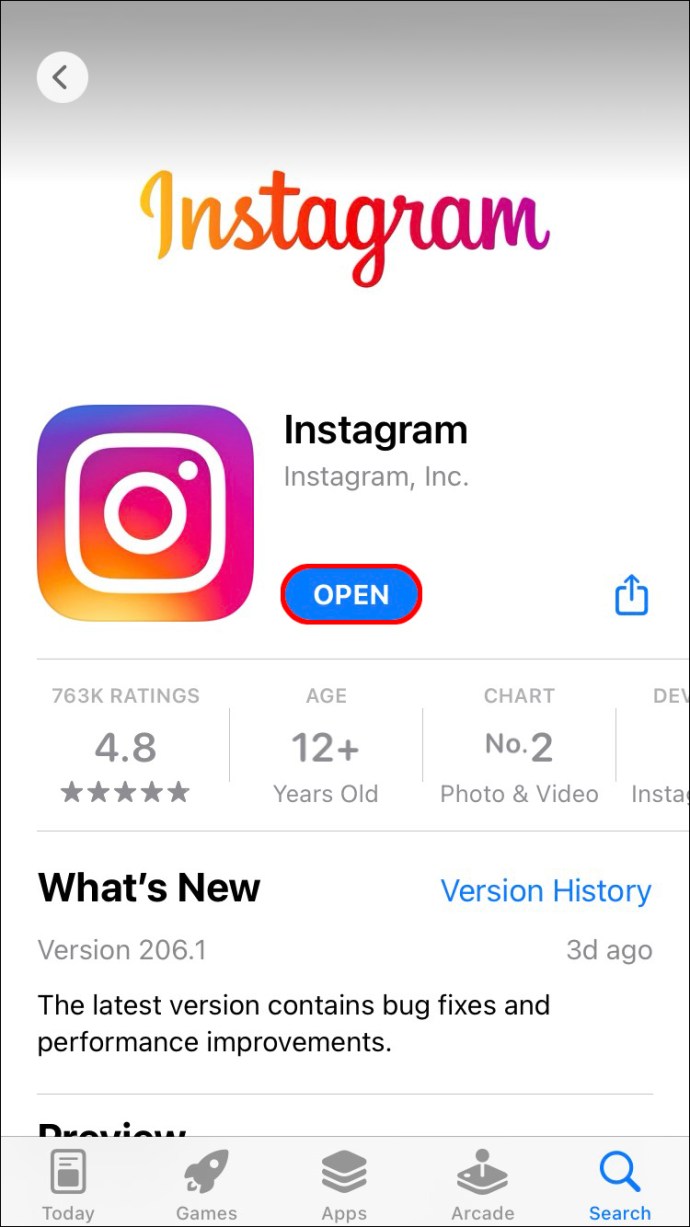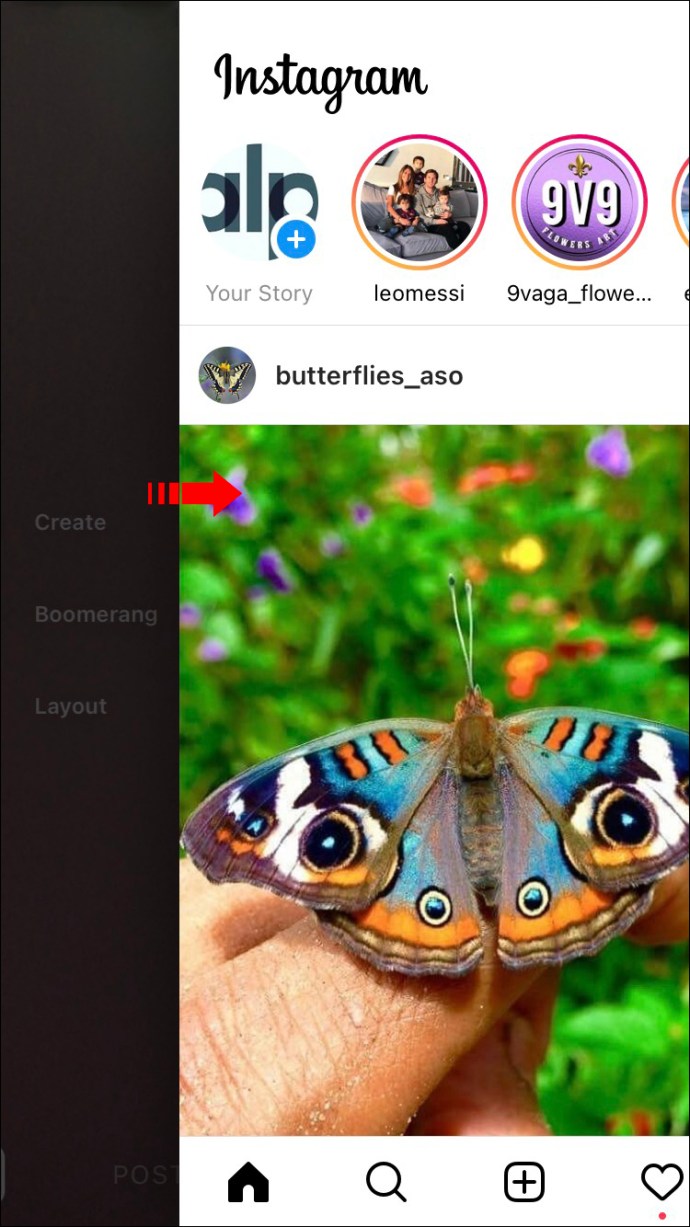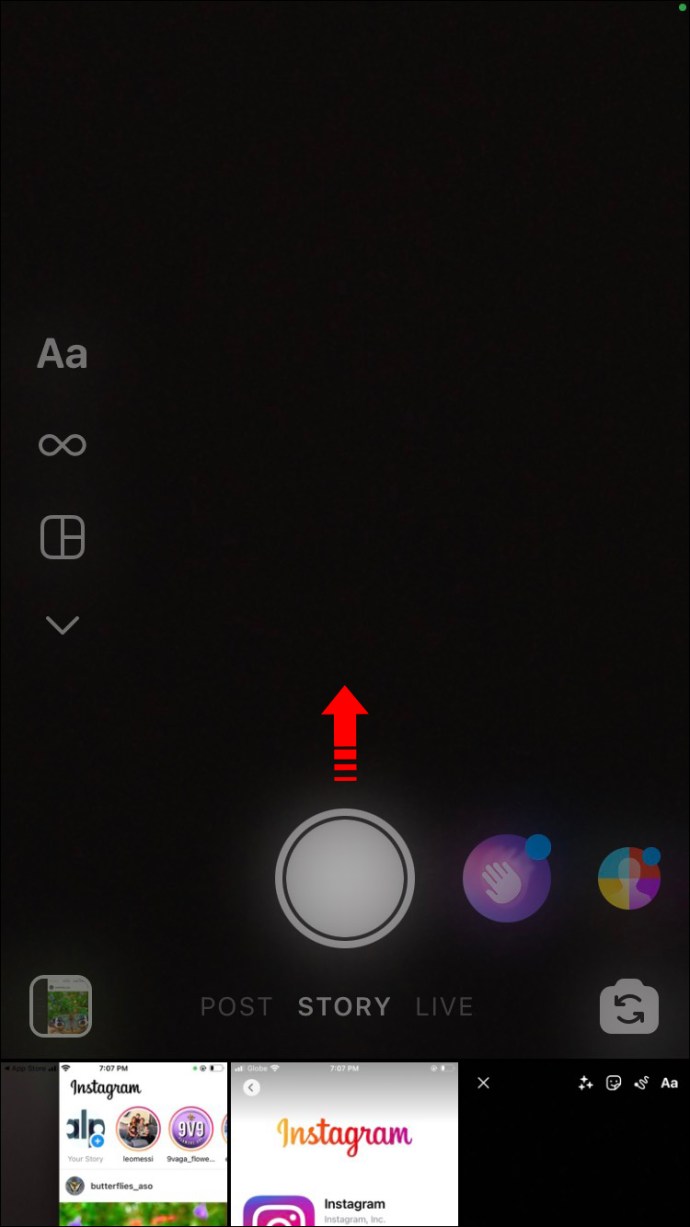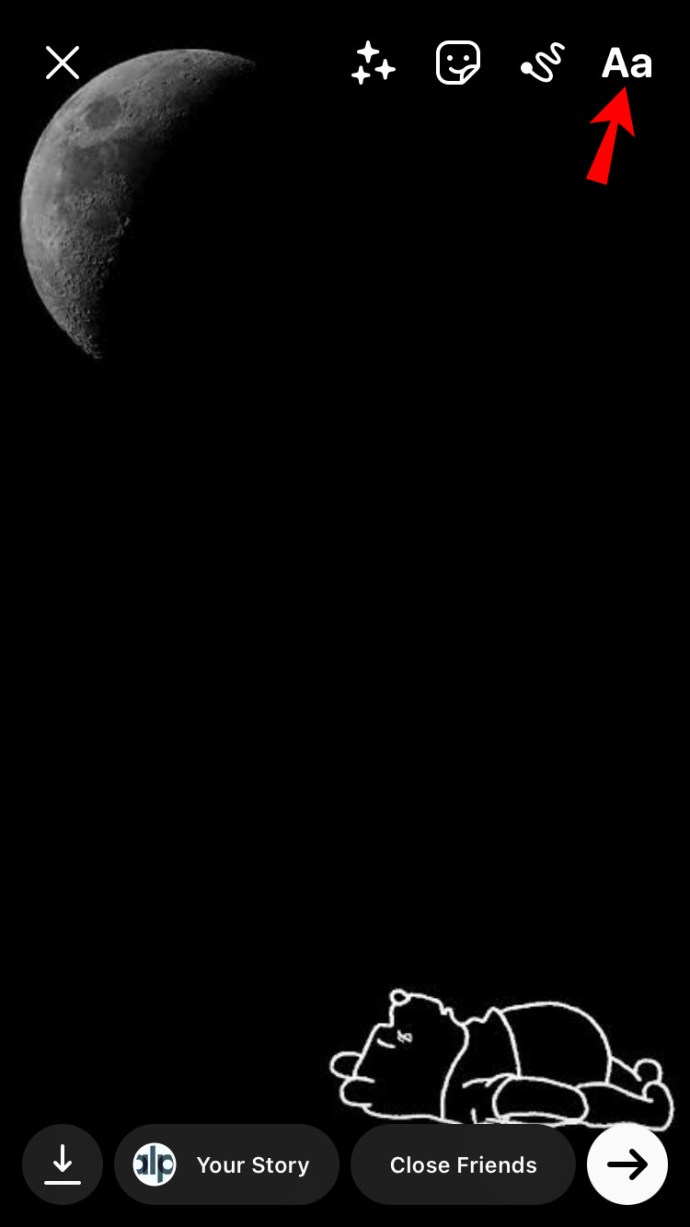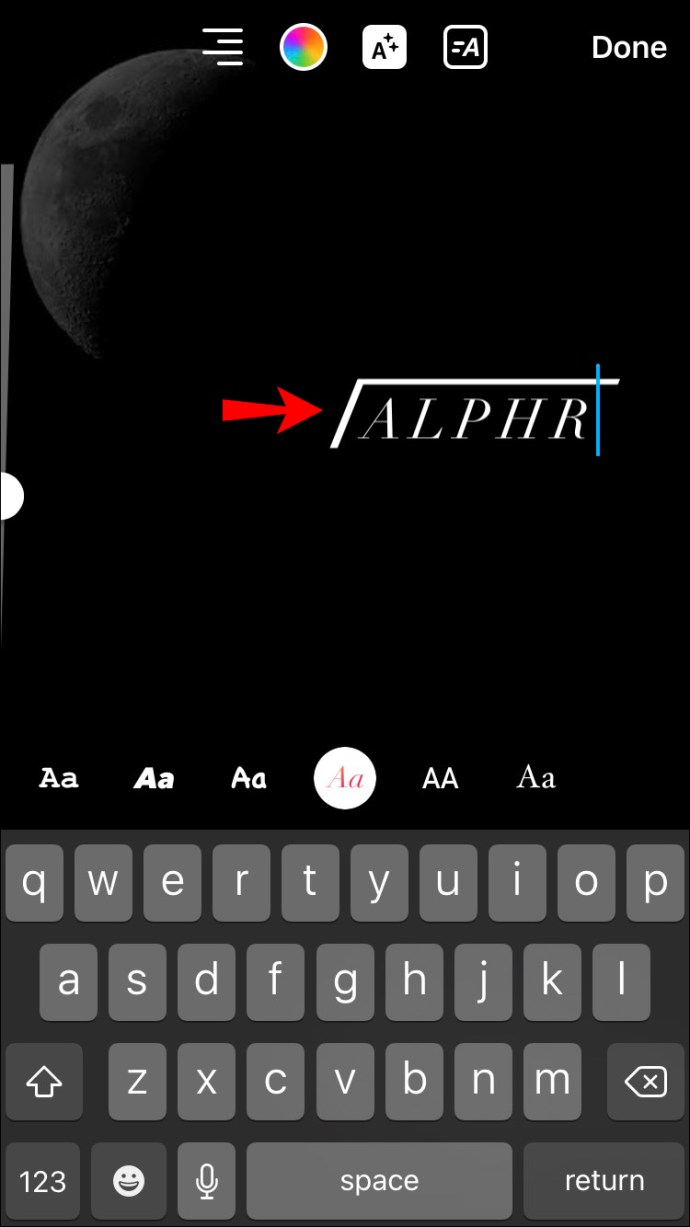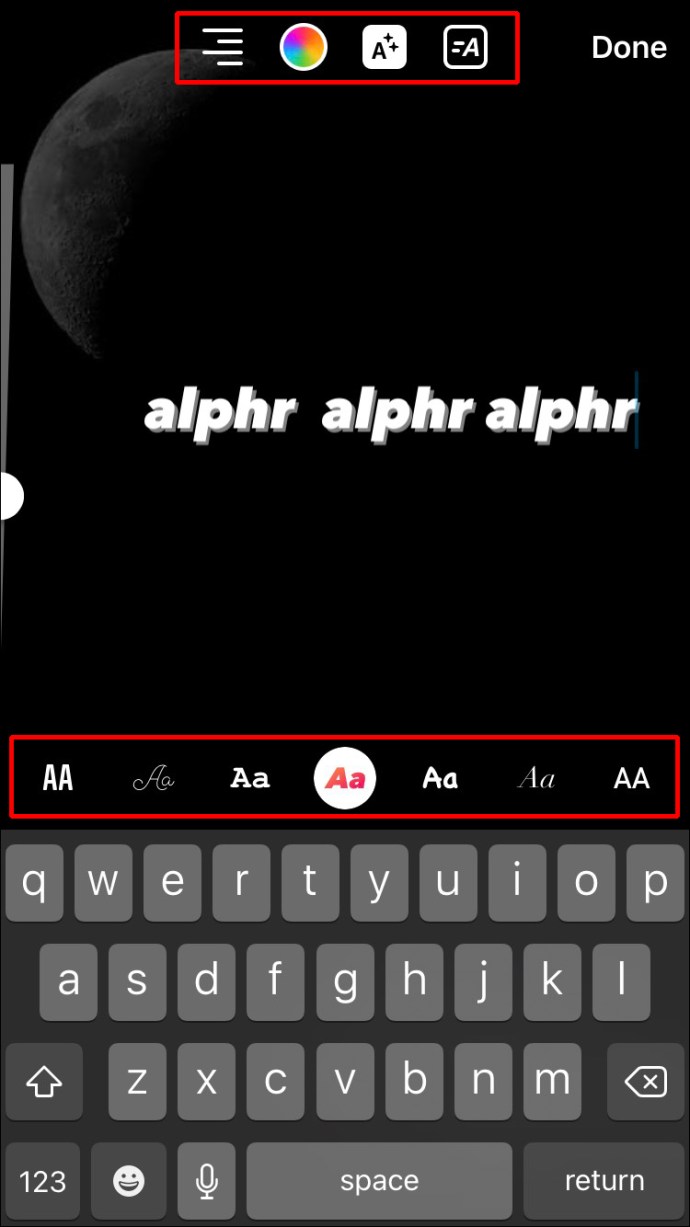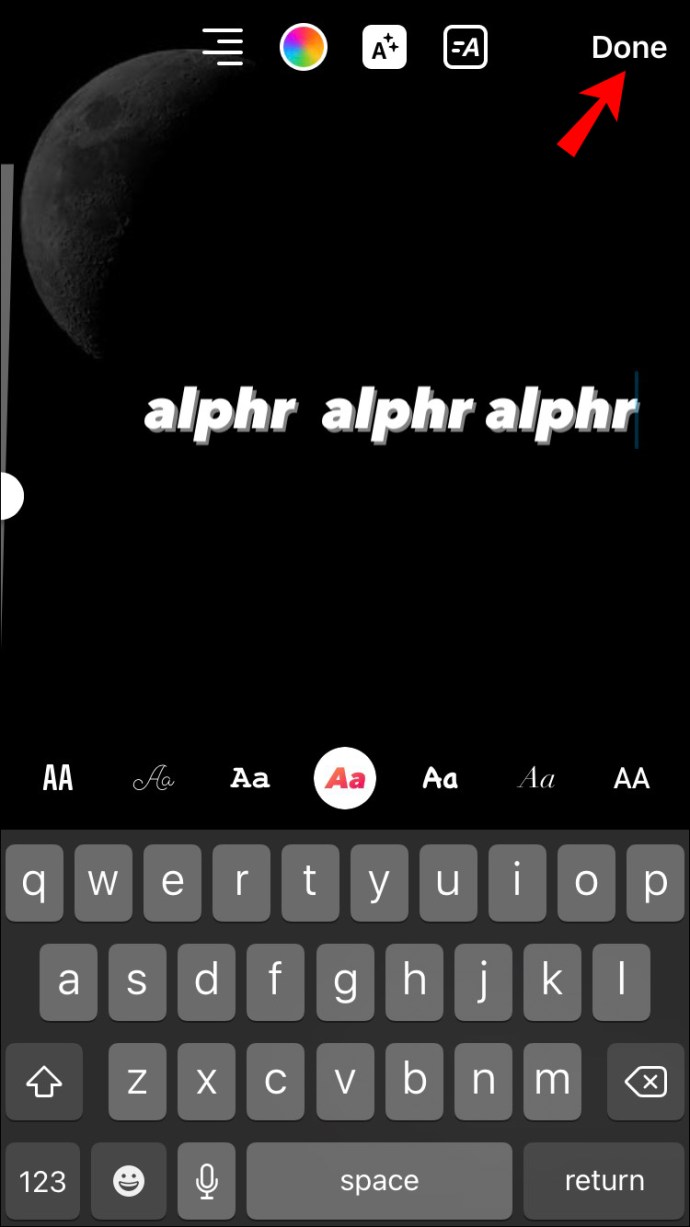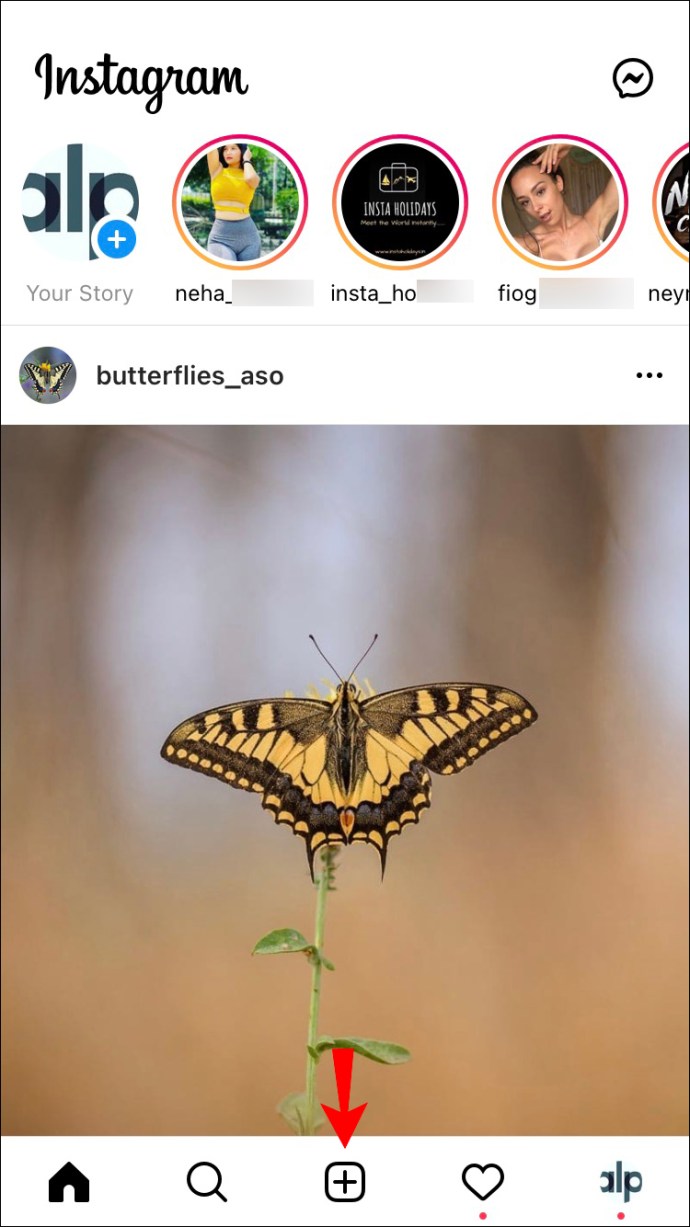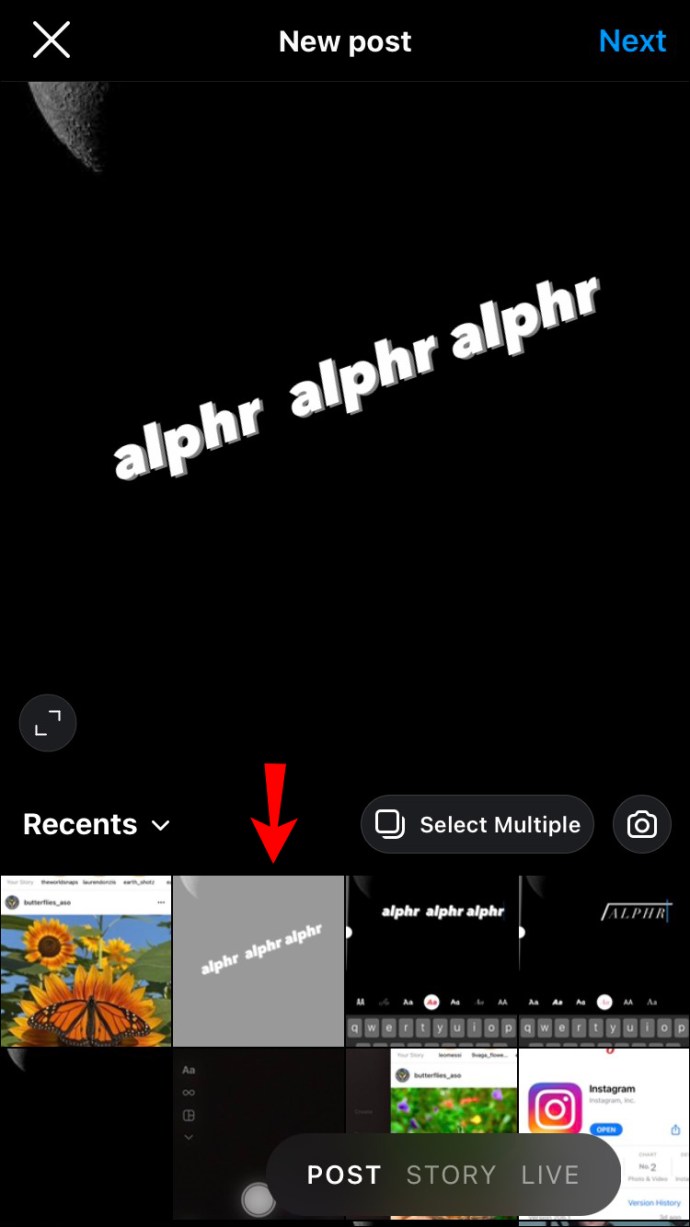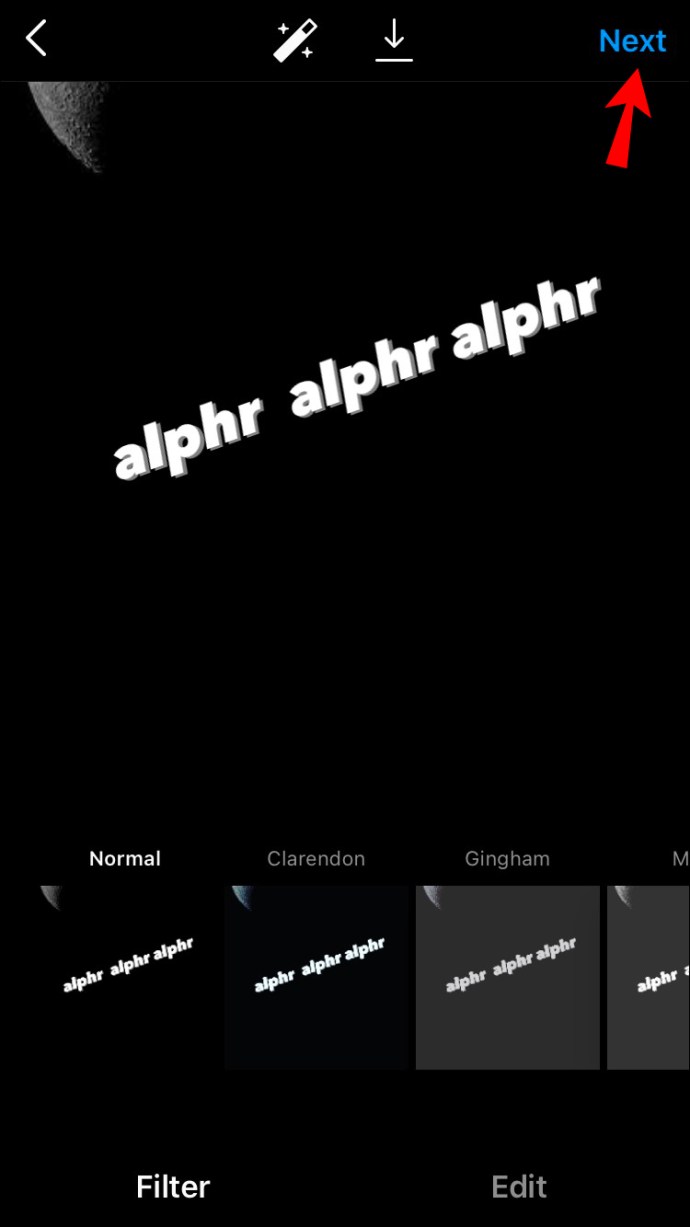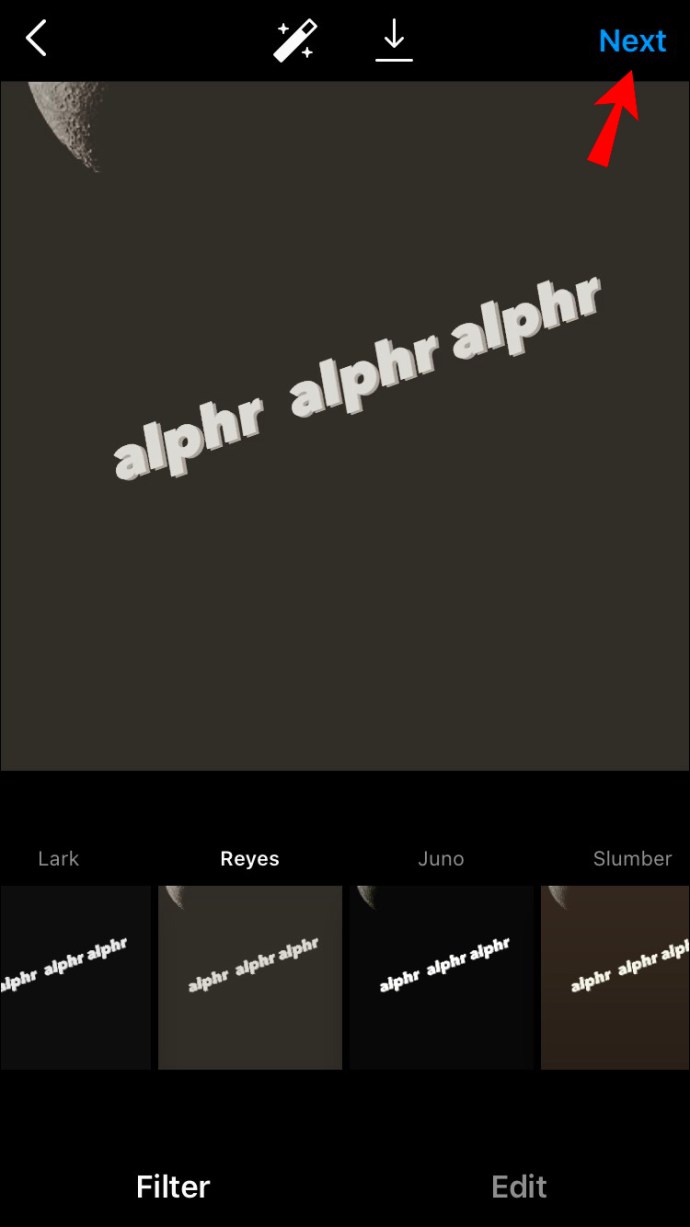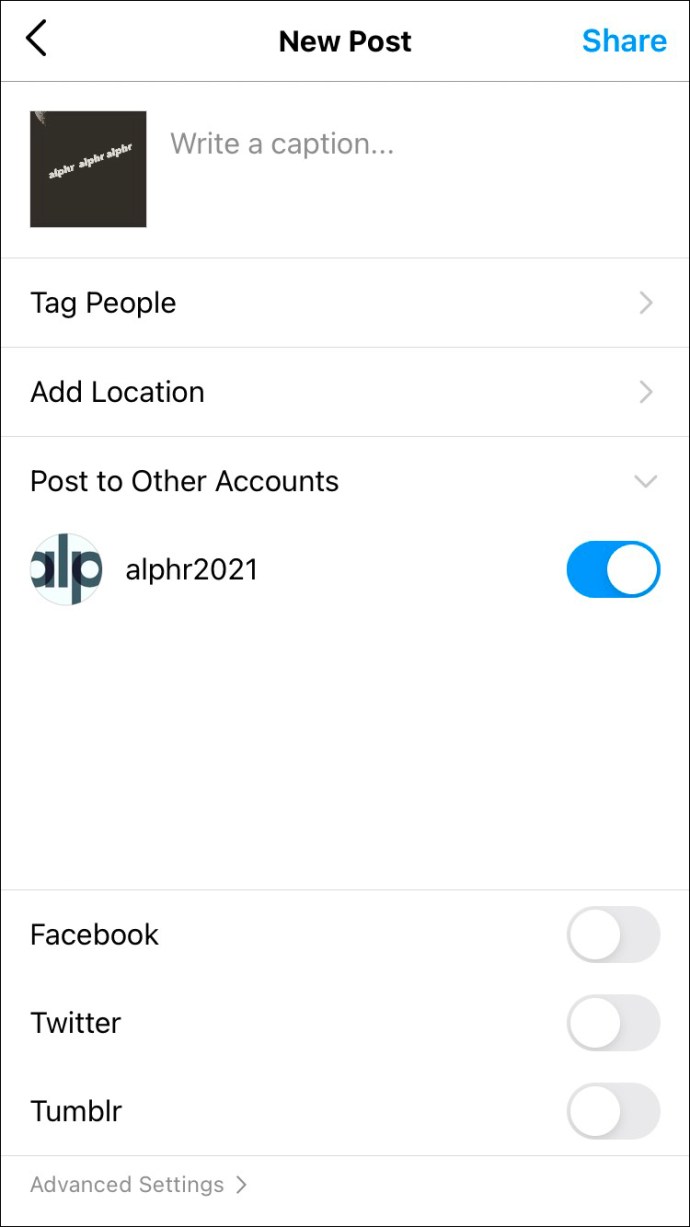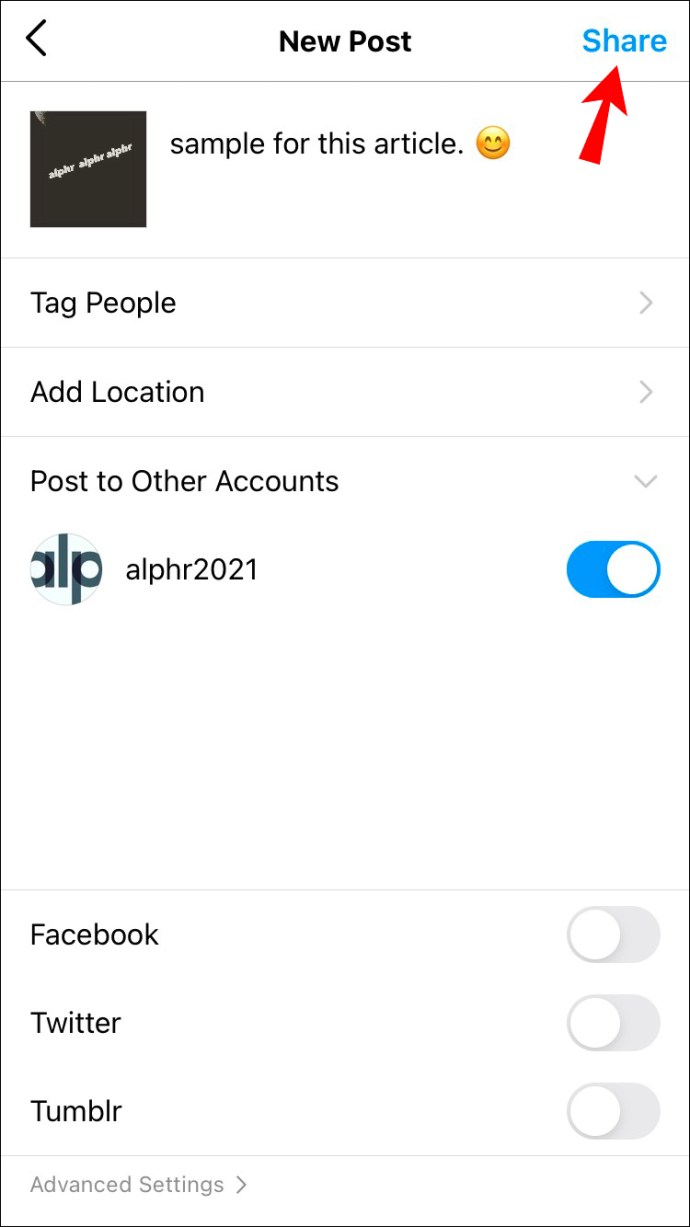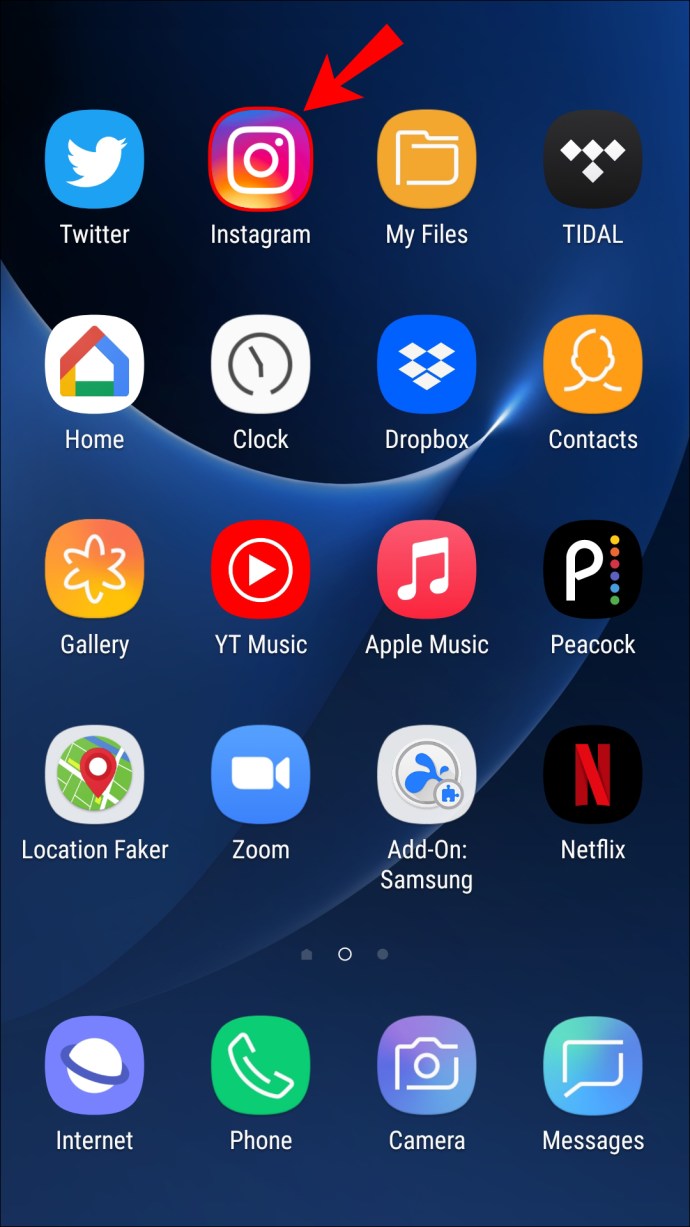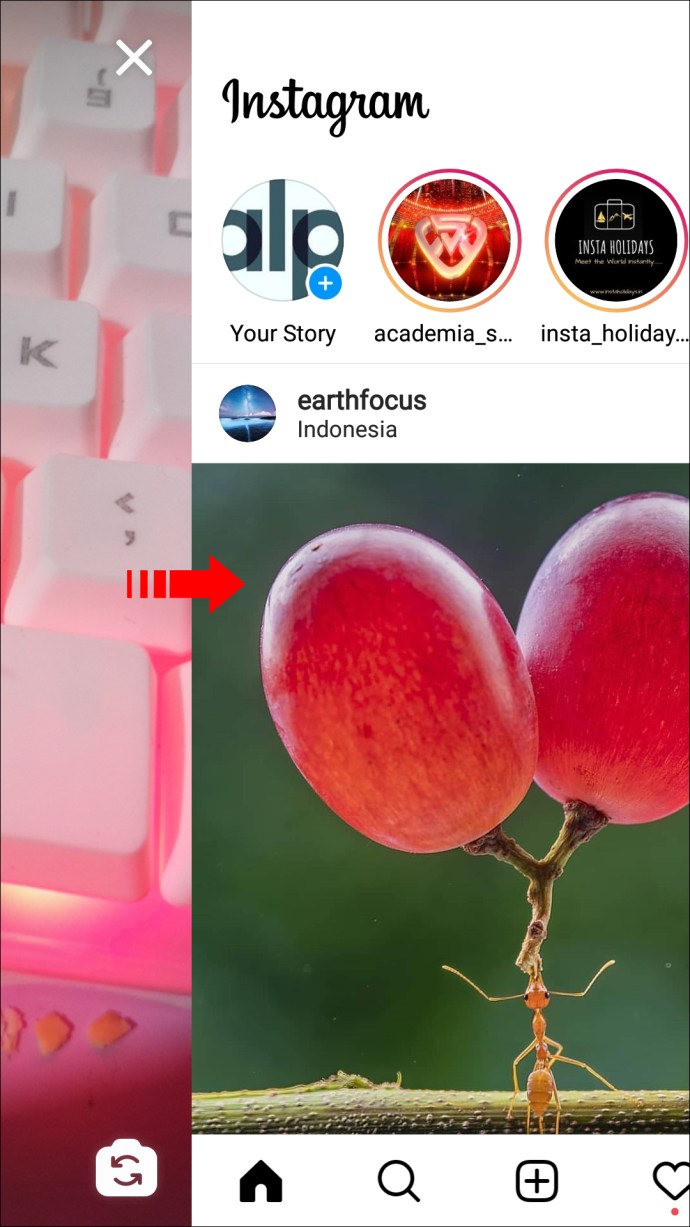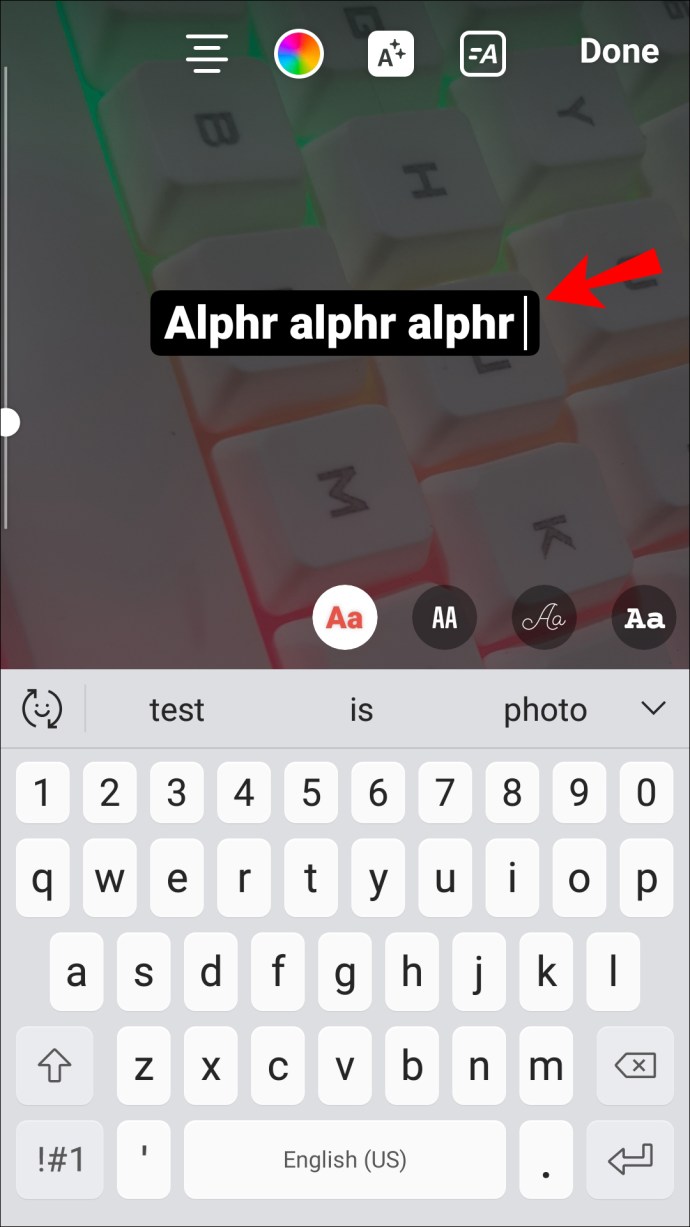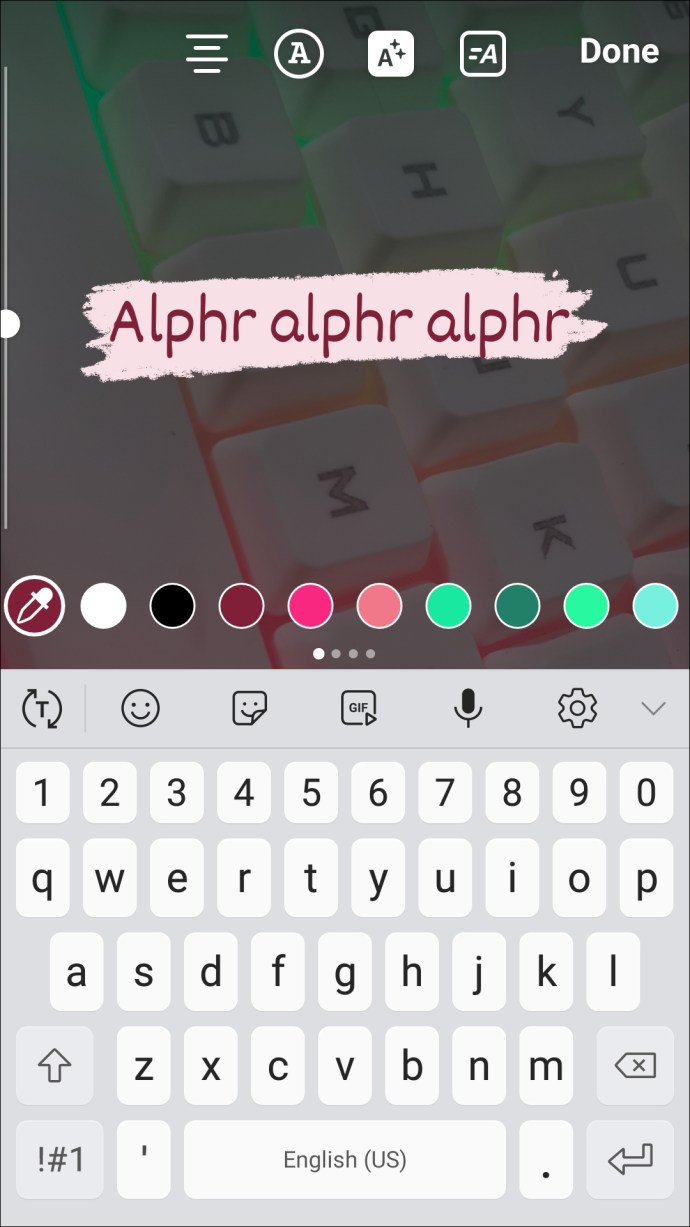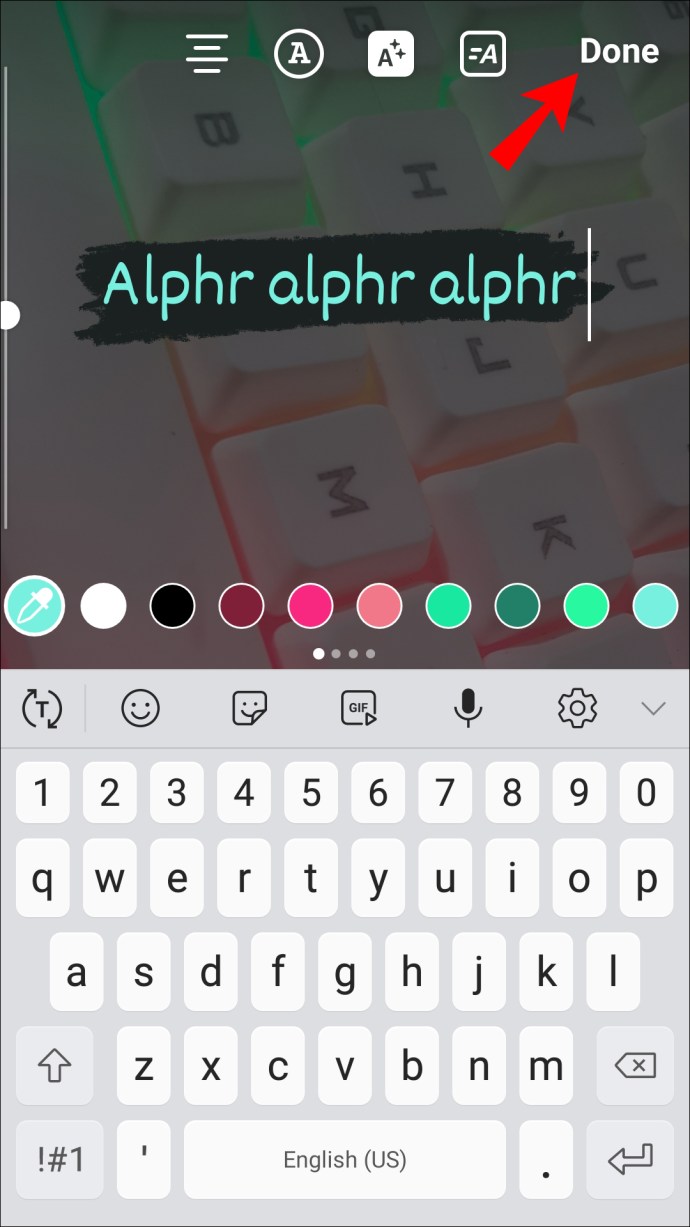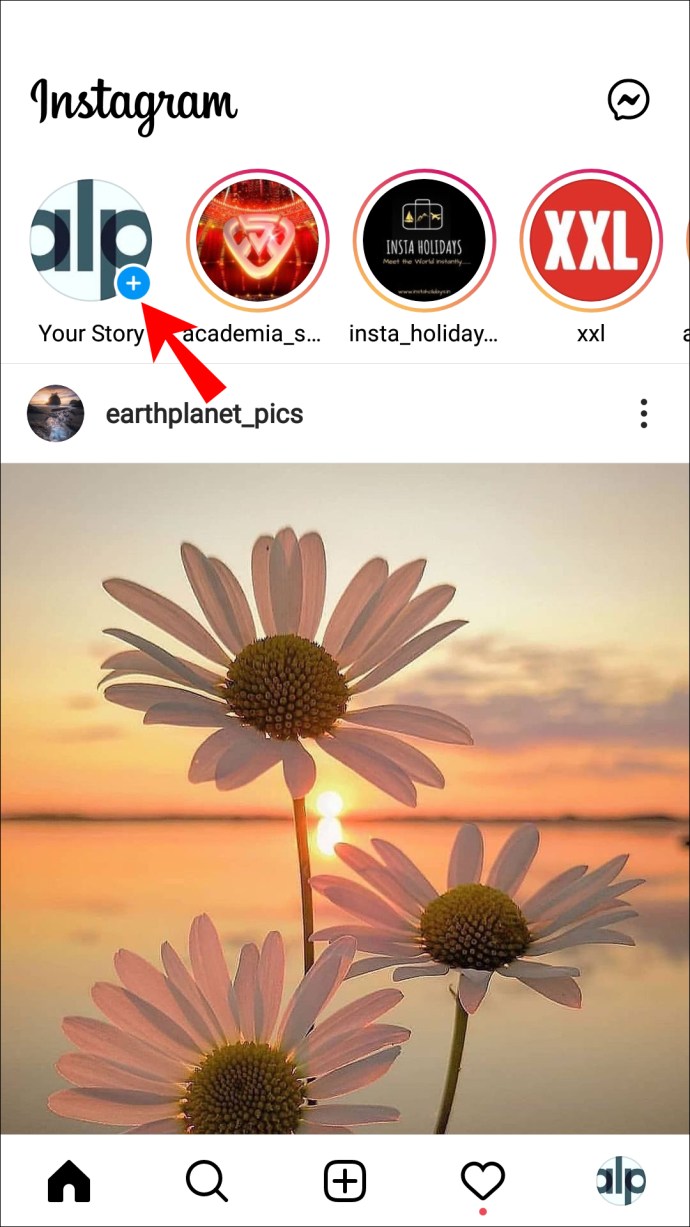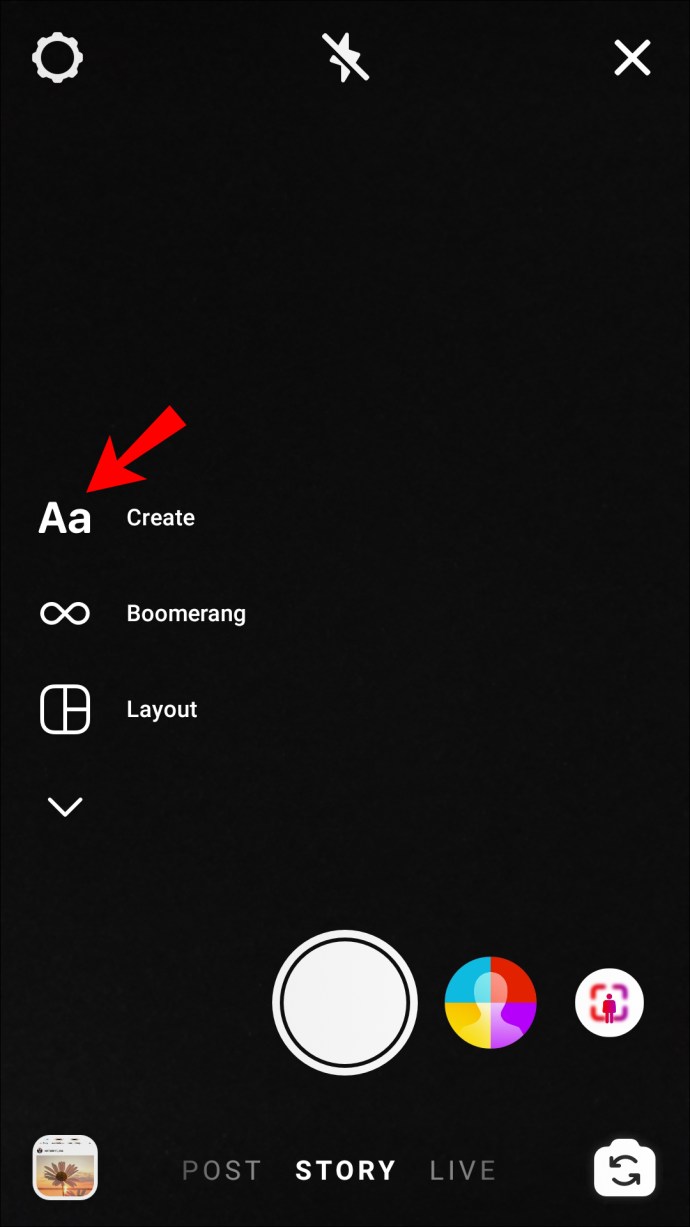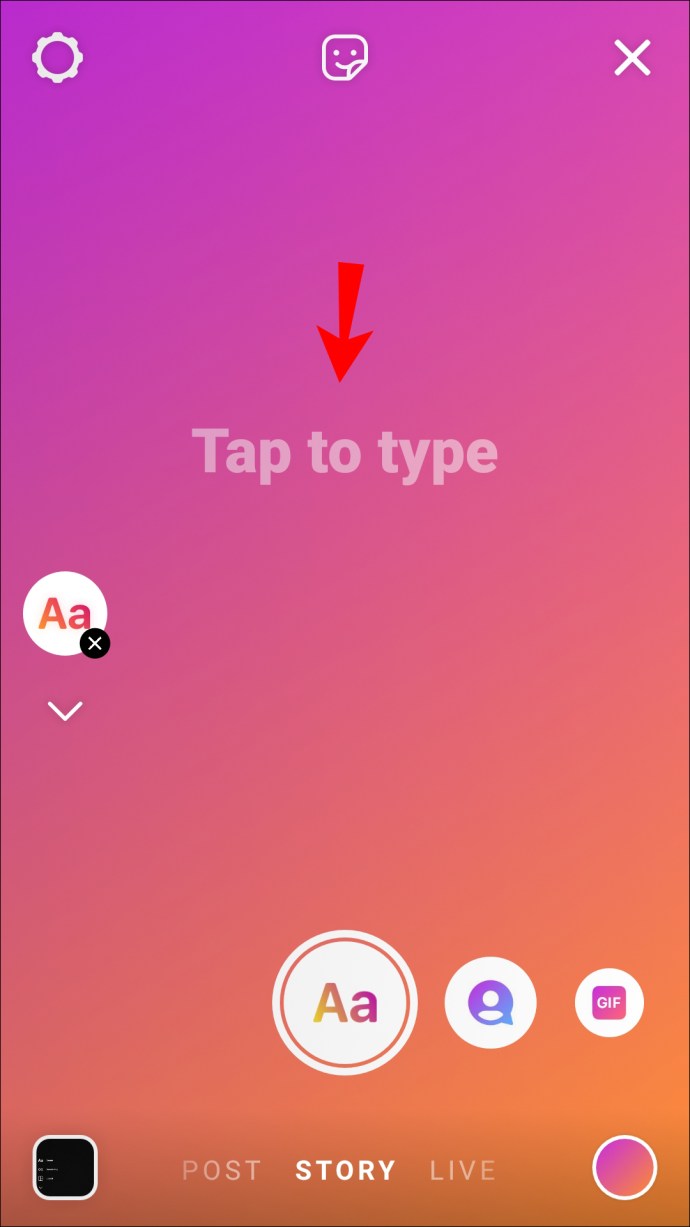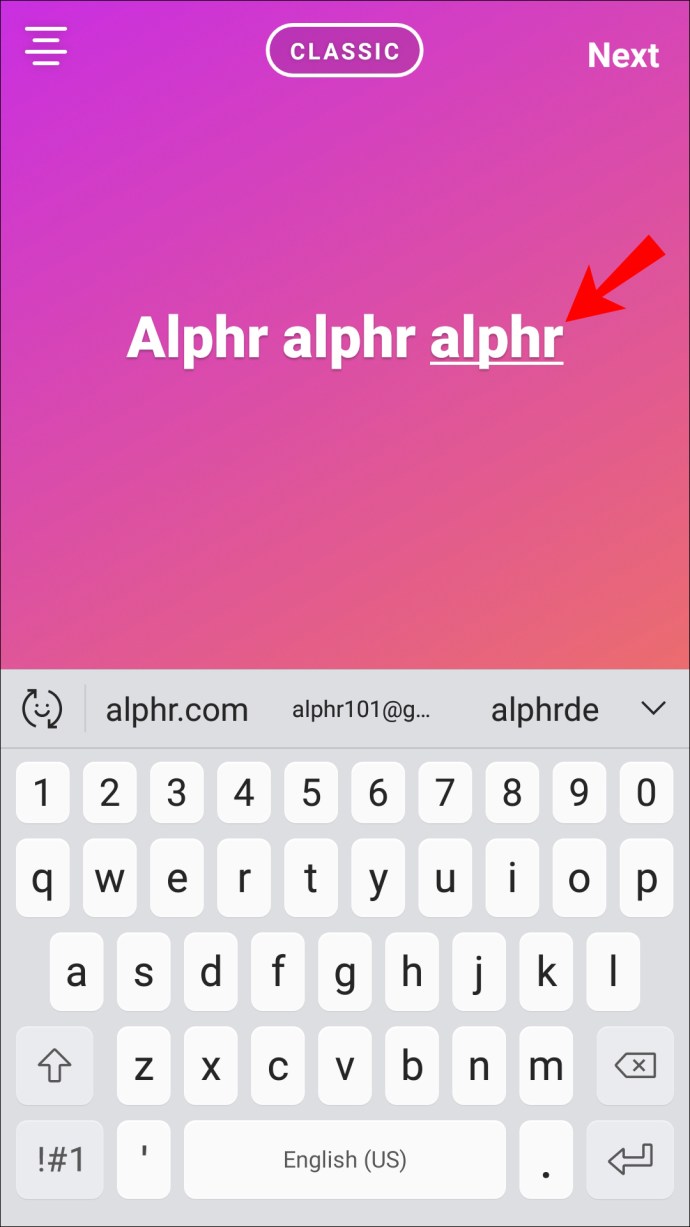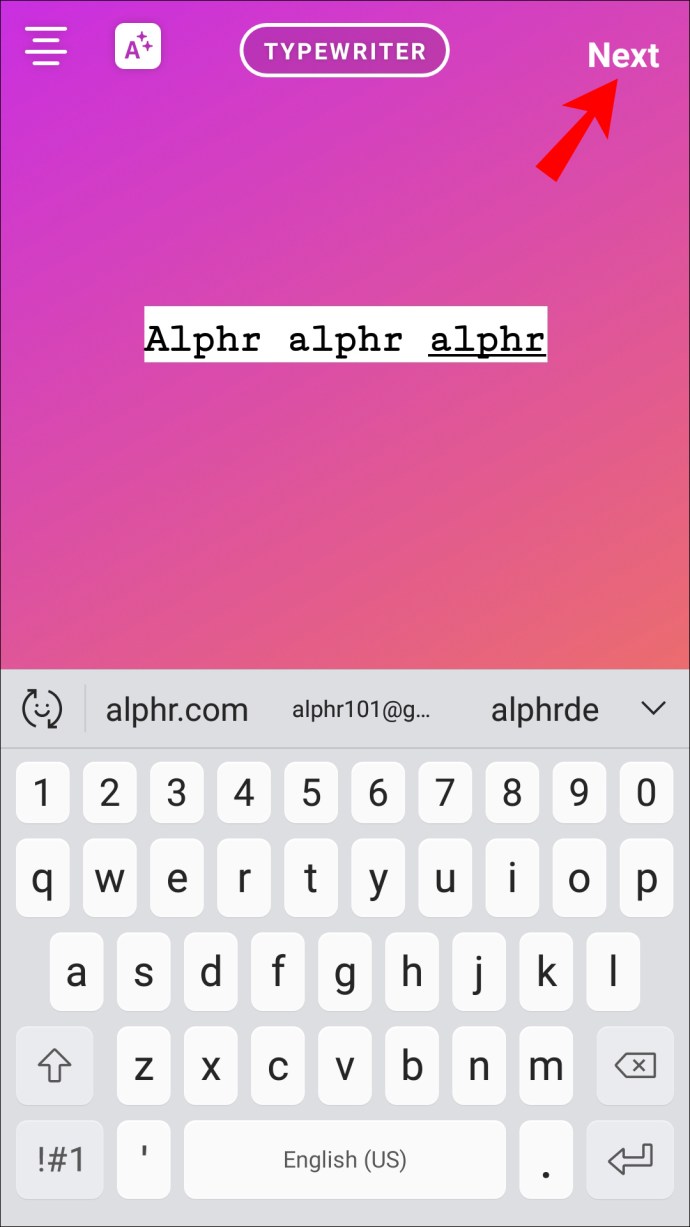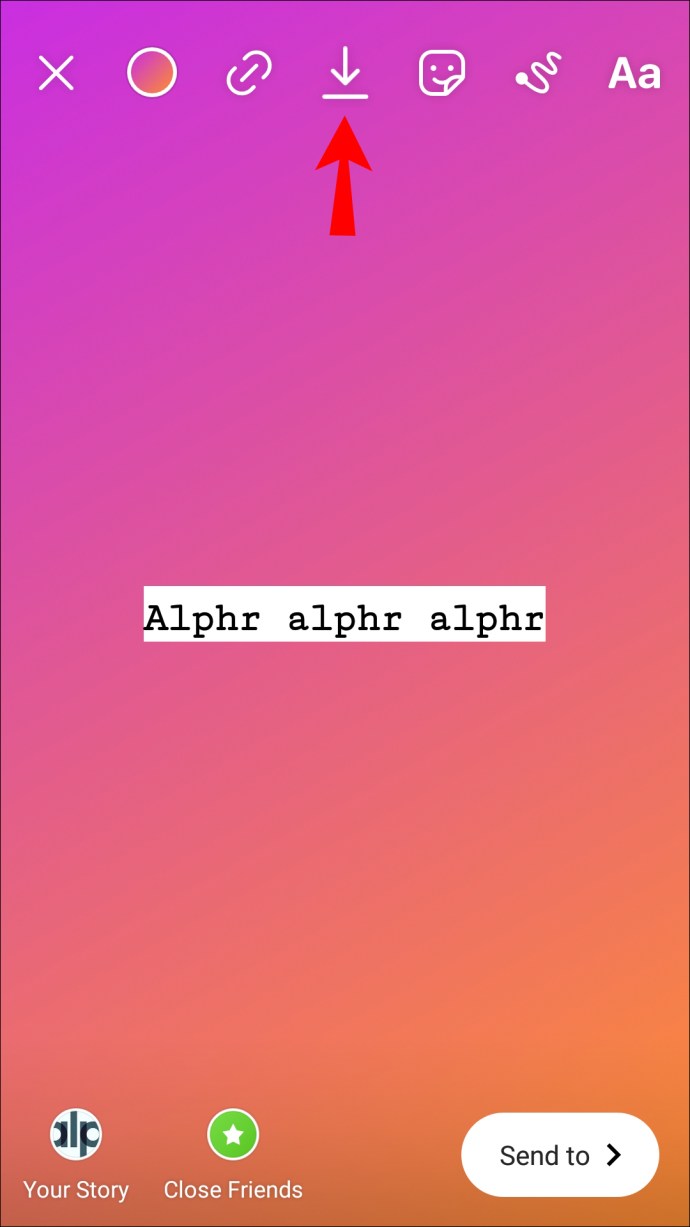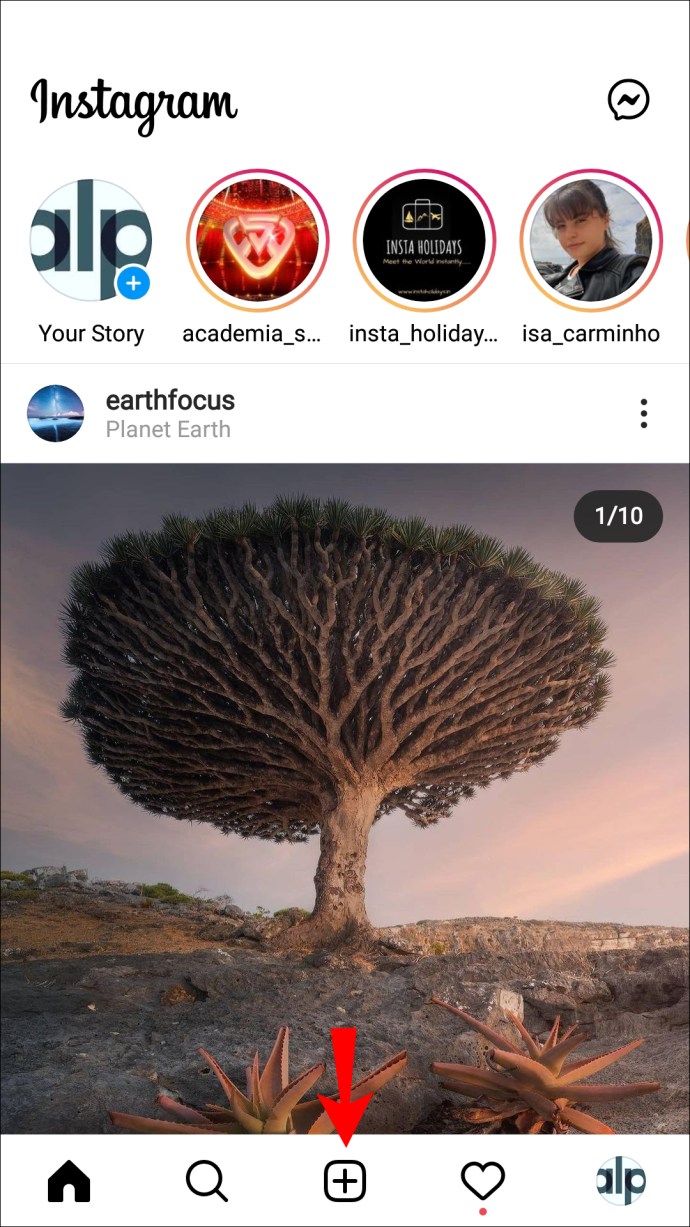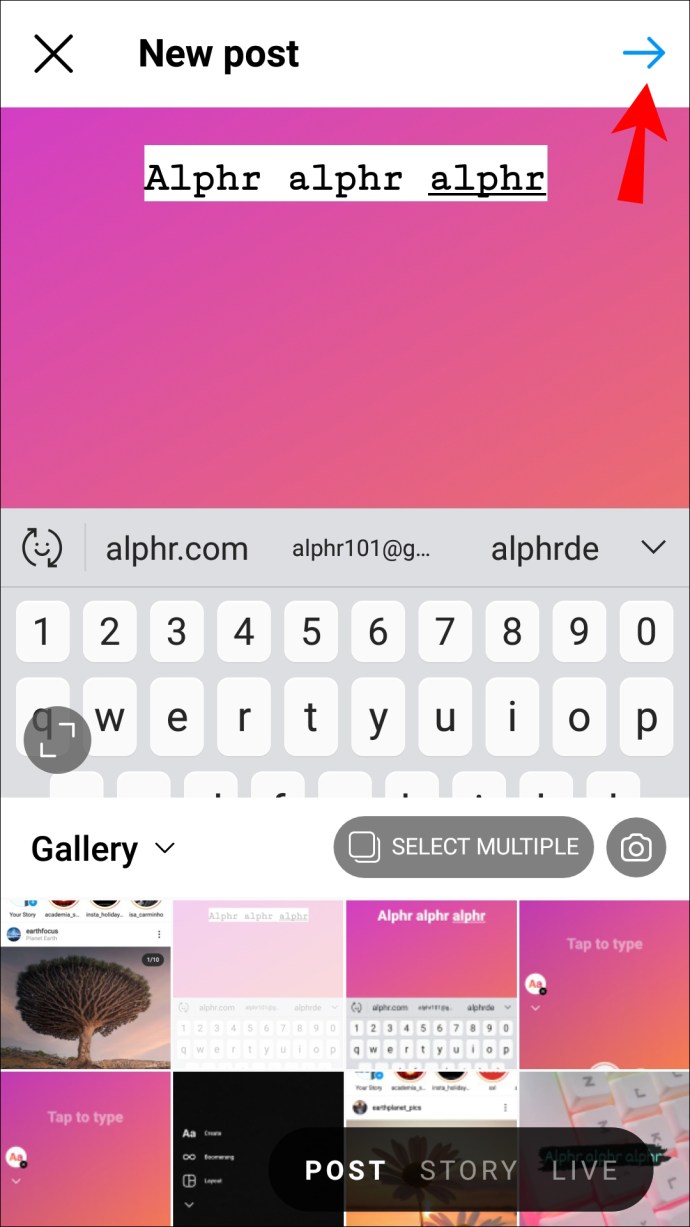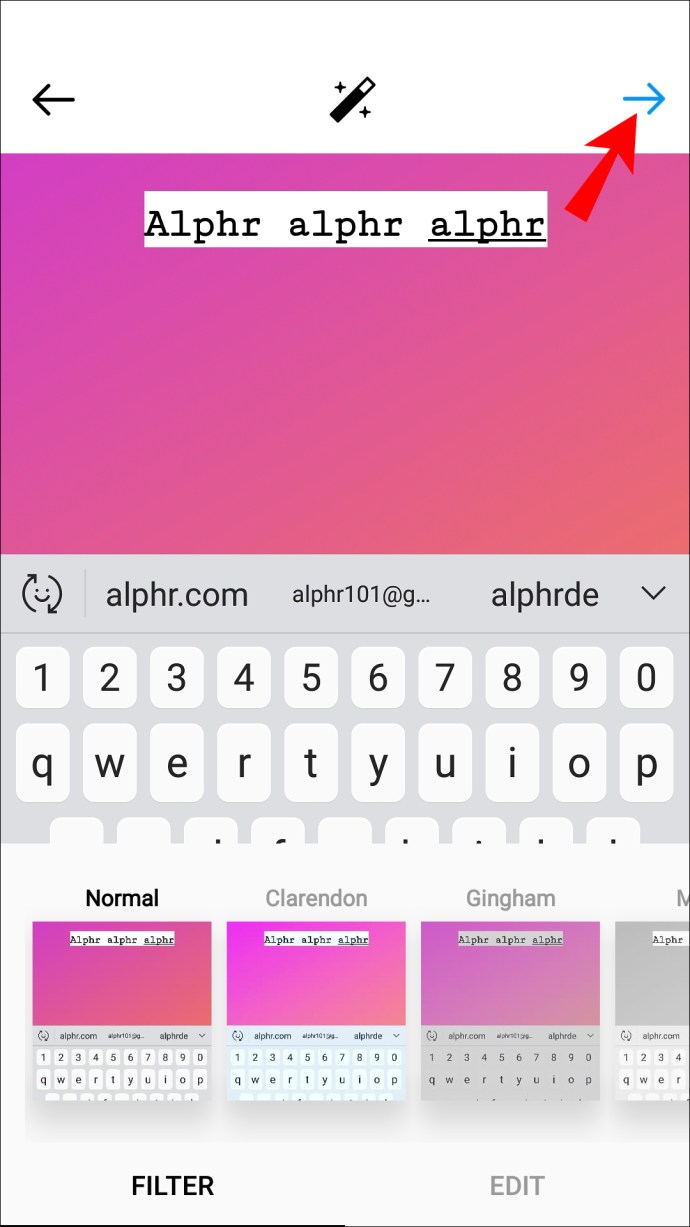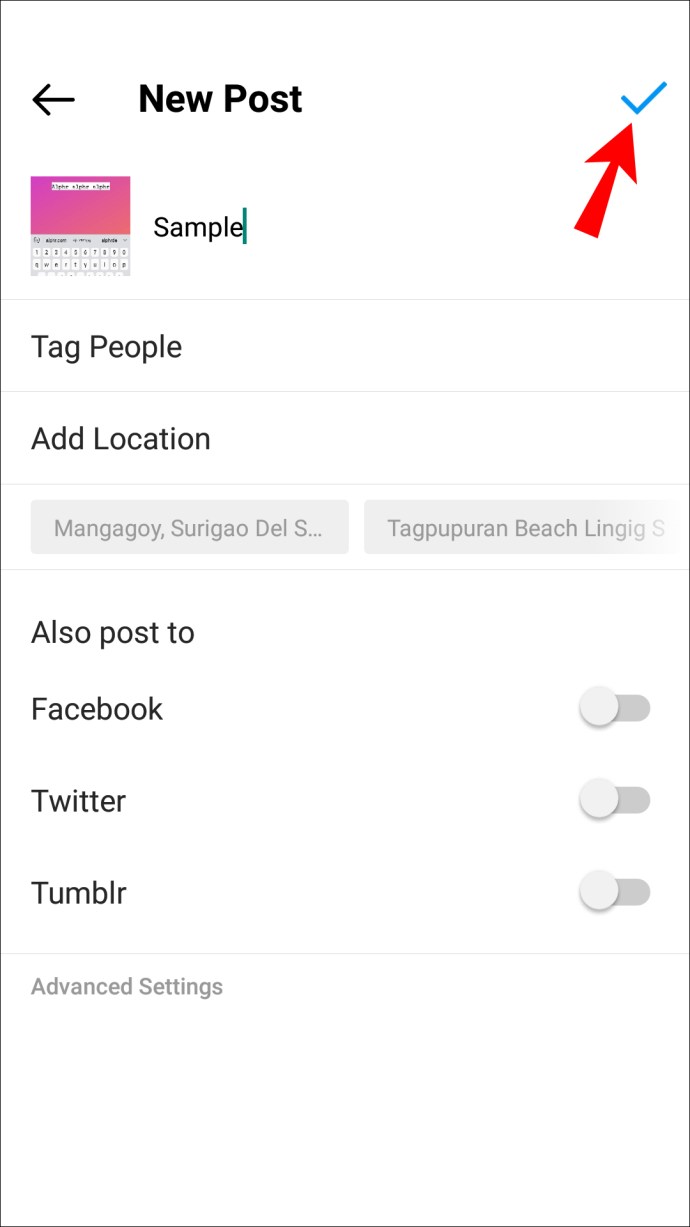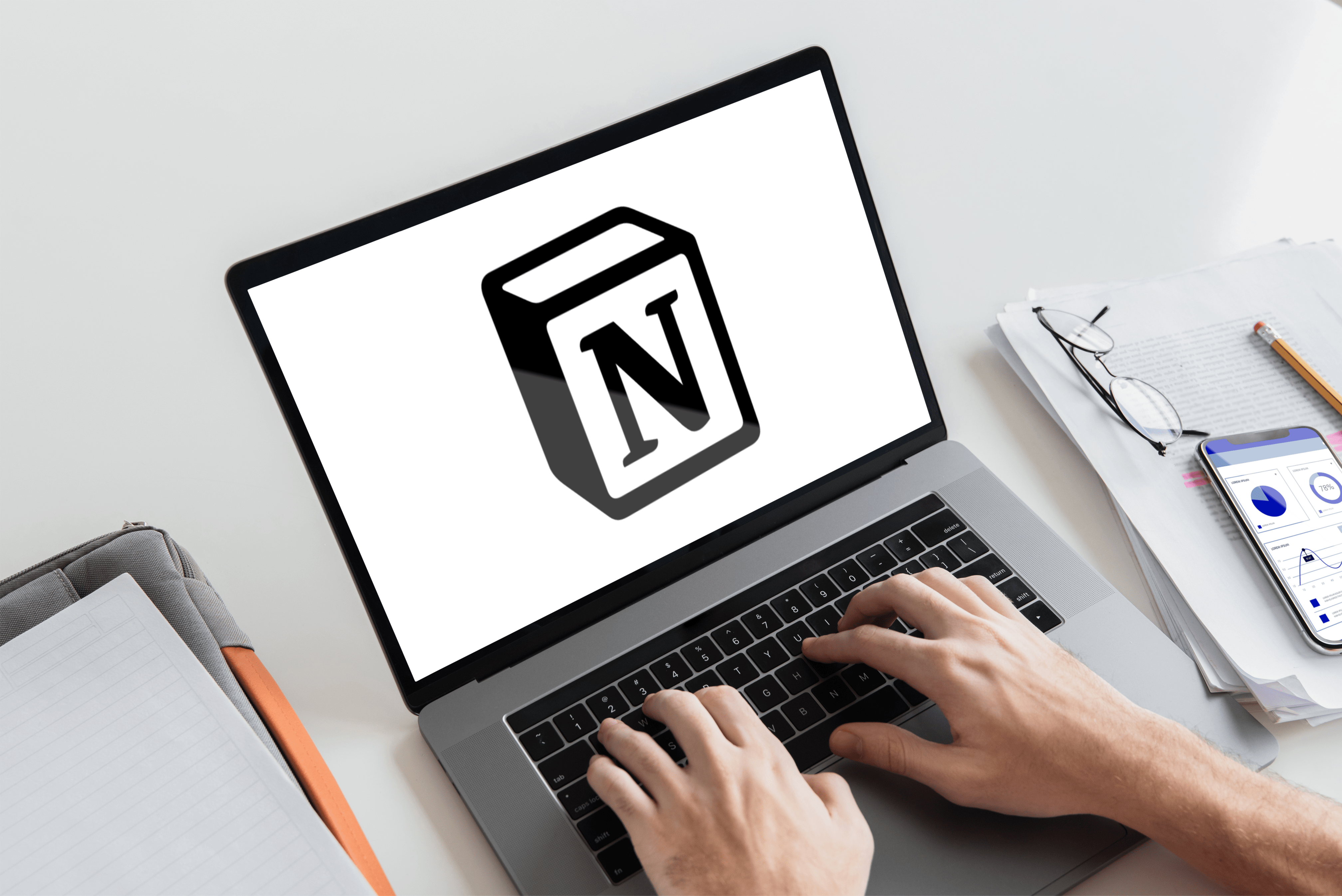Як додати текст до фотографії в Instagram
Якщо ви були в Instagram деякий час, ви, можливо, помітили, що на деяких фотографіях є текст. Додавання тексту до ваших публікацій в Instagram може бути дуже зручним для творців контенту та власників малого бізнесу. На щастя, для цього вам не потрібен спеціальний додаток. Ви можете додати текст і багато інших функцій до фотографій Instagram за допомогою інструментів Instagram Story.

У цій статті ми покажемо вам, як додати текст до фотографії Instagram на пристроях iPhone та Android. Ми також покажемо вам, як створювати лише текстові зображення за допомогою режиму створення Instagram Story.
Як додати текст до фотографії Instagram на iPhone
Від різноманітних фільтрів, що покращують колір, до різних варіантів макета, Instagram дозволяє творчо підходити до своїх публікацій. Хоча існує багато програм для редагування фотографій, які ви можете використовувати для додавання тексту до своїх фотографій Instagram, ви вже можете зробити це в програмі. Хоча деякі користувачі Instagram люблять писати свій текст під фотографією в підписі, деякі використовують інструменти Instagram Story і пишуть текст на самій фотографії. Це не тільки просто, але й у вас є багато варіантів, коли справа доходить до шрифтів і кольорів тексту.
Щоб додати текст до фотографії Instagram на iPhone, виконайте наведені нижче дії.
- Запустіть Instagram на своєму iPhone.
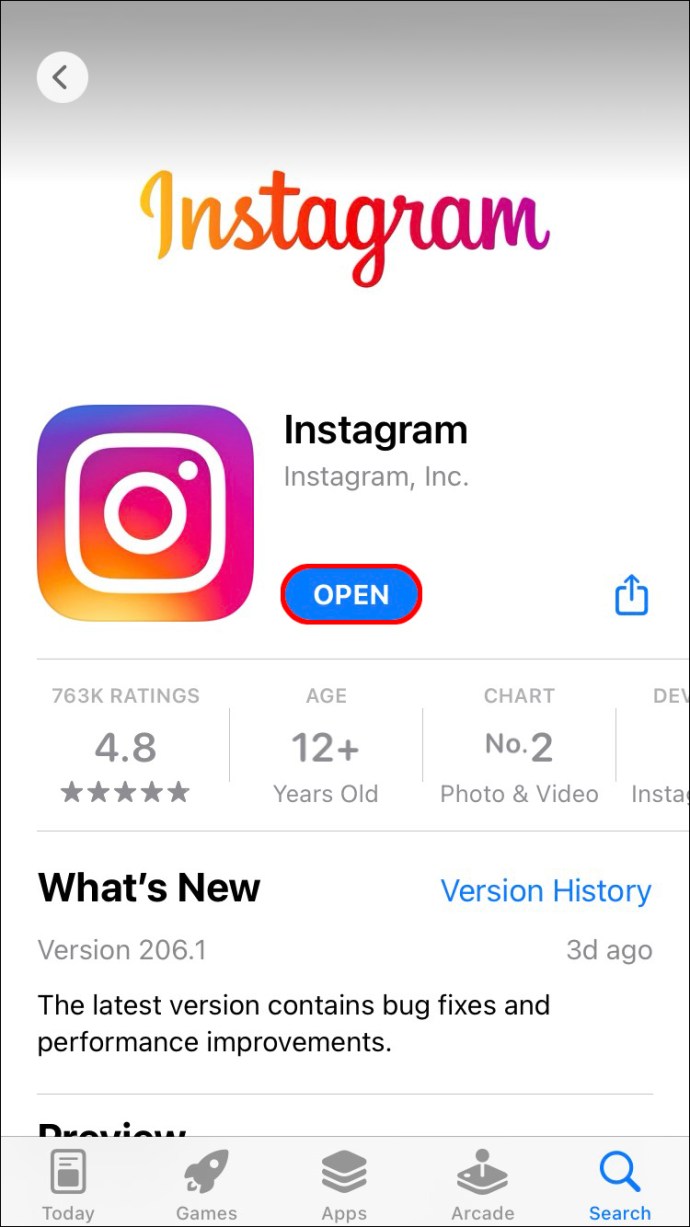
- Відкрийте Instagram Story, провівши пальцем праворуч або натиснувши спливаючу підказку «Ваша історія» у верхньому правому куті екрана.
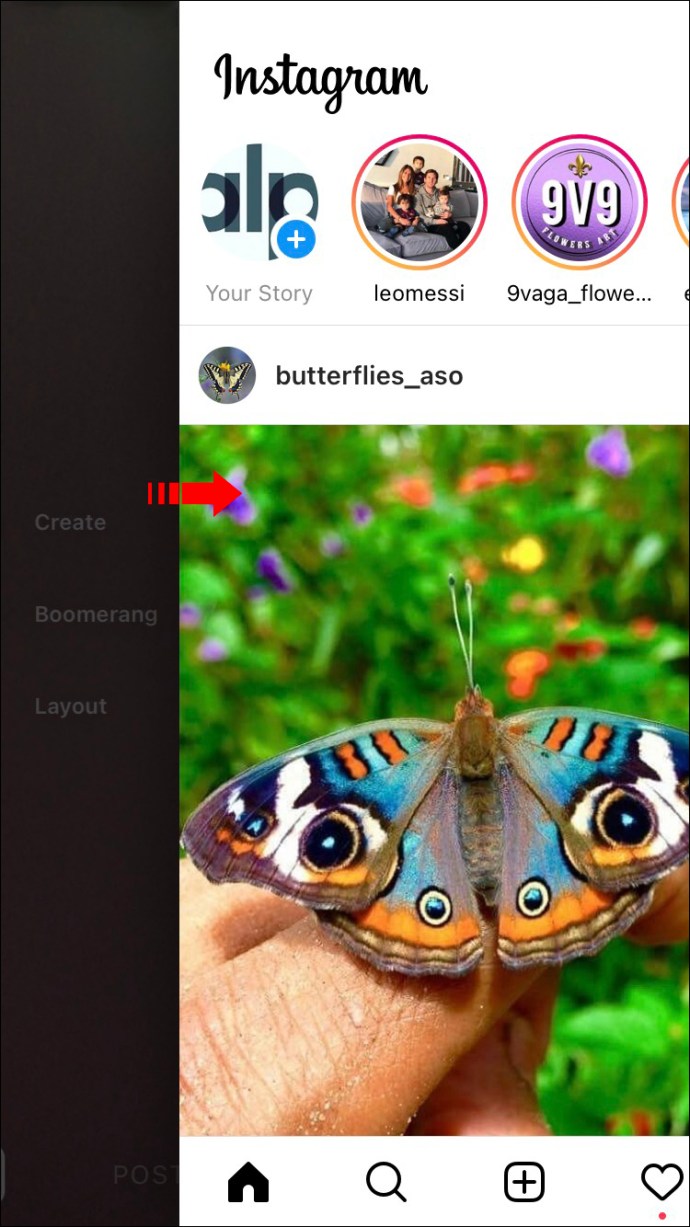
- Зробіть фотографію або завантажте фотографію з галереї телефону, провівши пальцем вгору та торкнувшись фотографії.
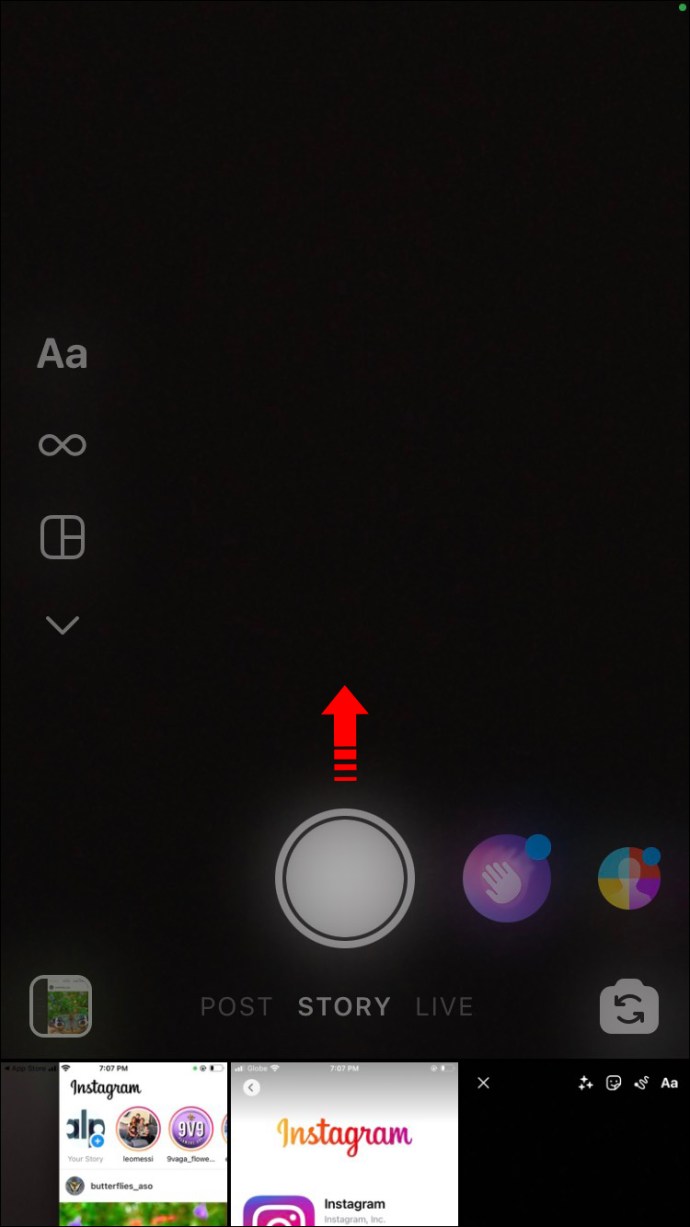
- Торкніться значка «Aa» у верхньому правому куті екрана.
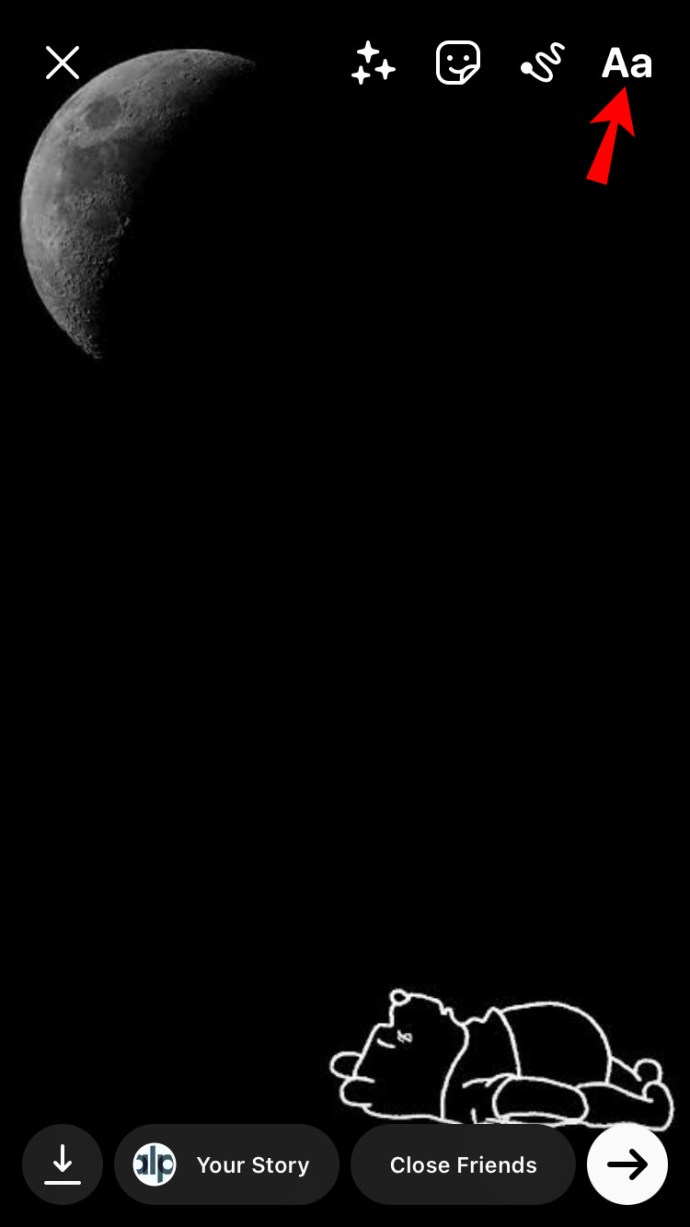
- Введіть все, що хочете.
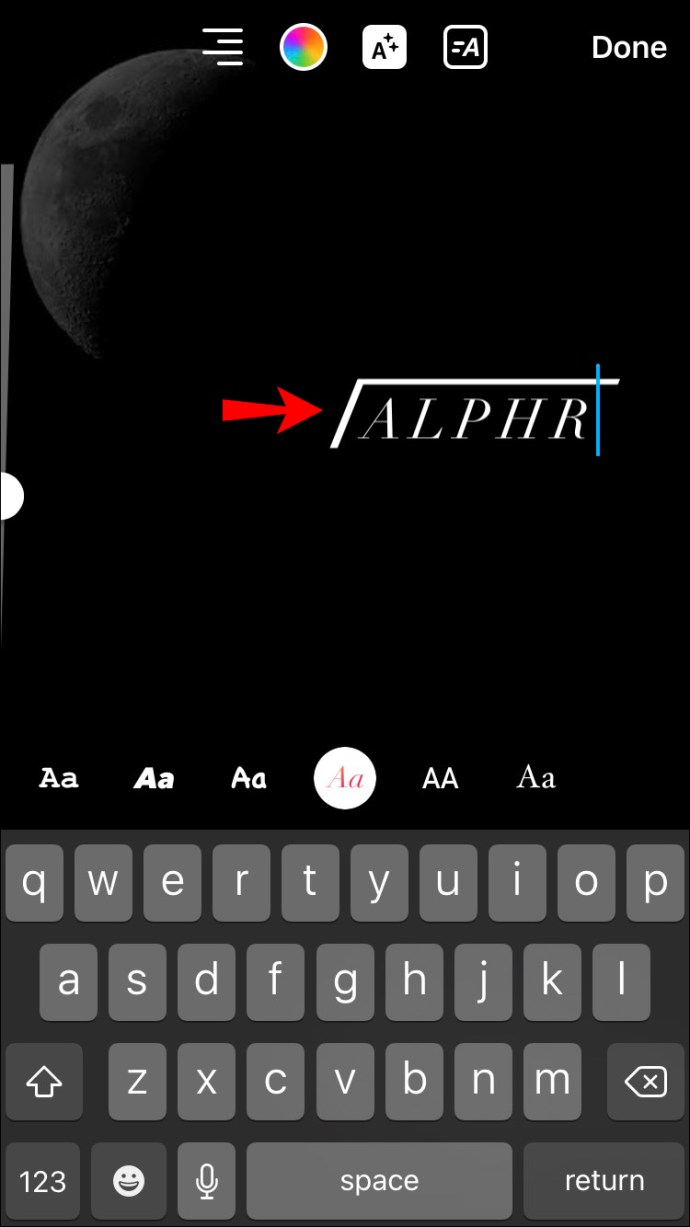
- Відредагуйте текст за допомогою інструментів.
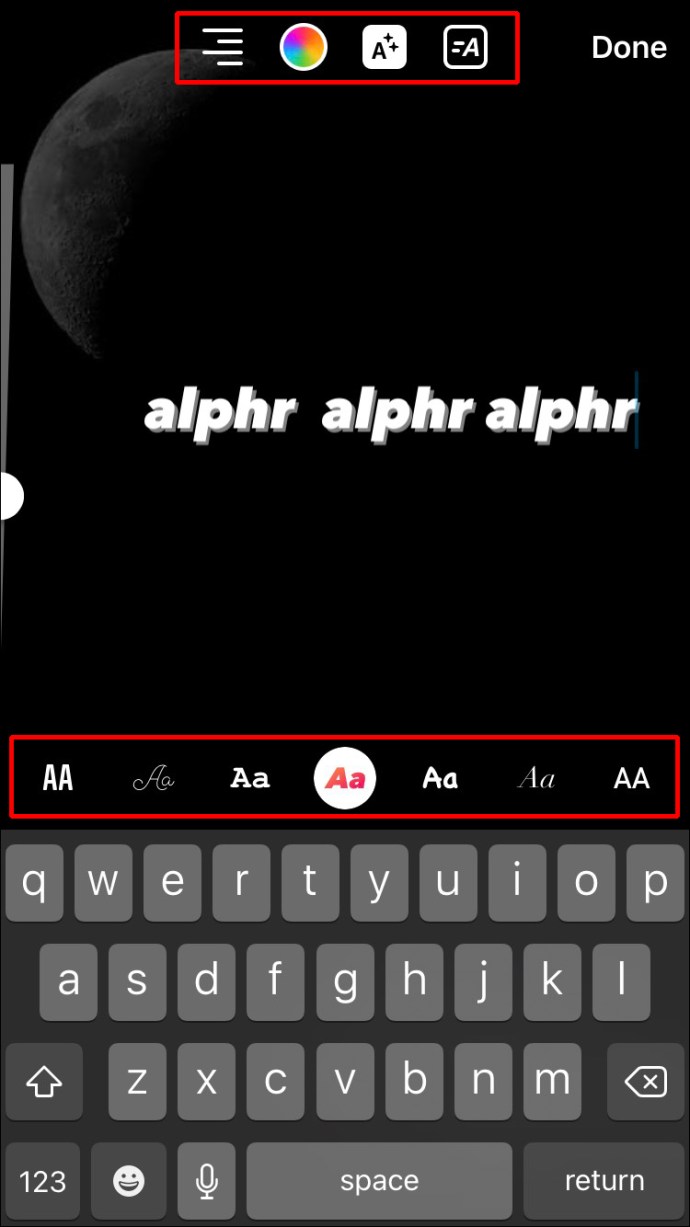
- Виберіть «Готово» у верхньому правому куті.
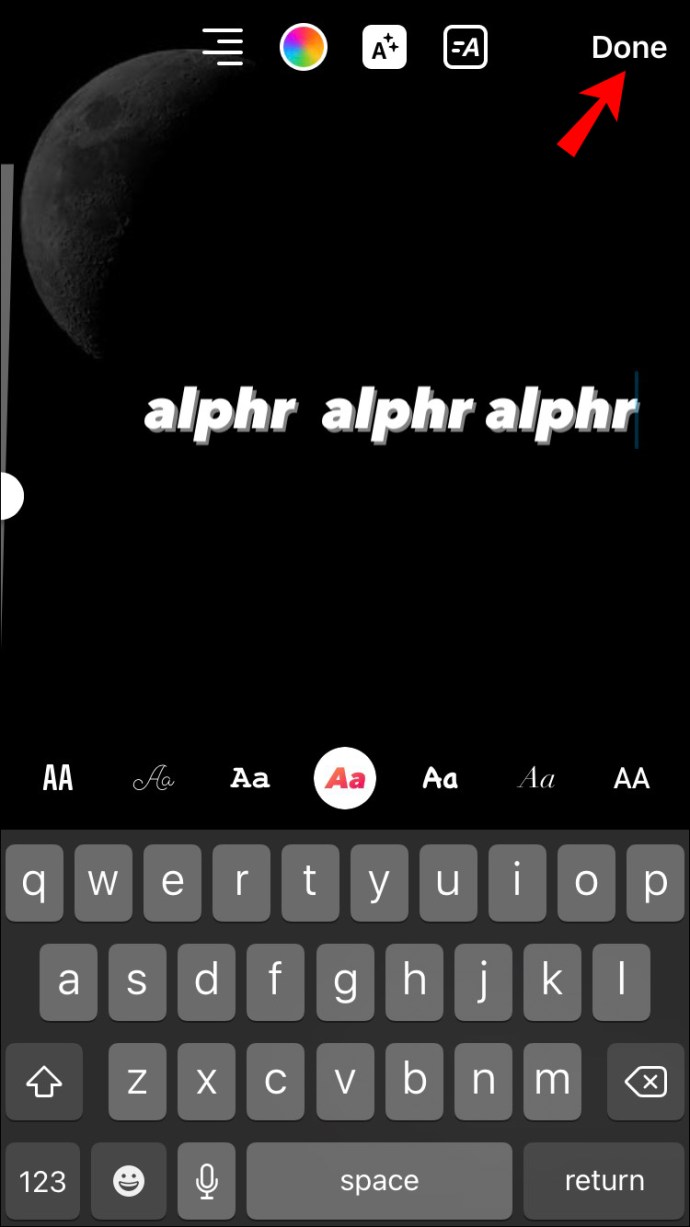
- Торкніться значка зі стрілкою вниз, щоб завантажити зображення у свою галерею.

Коли настав час публікувати зображення, ось що вам потрібно зробити далі:
- Торкніться кнопки «+» внизу екрана.
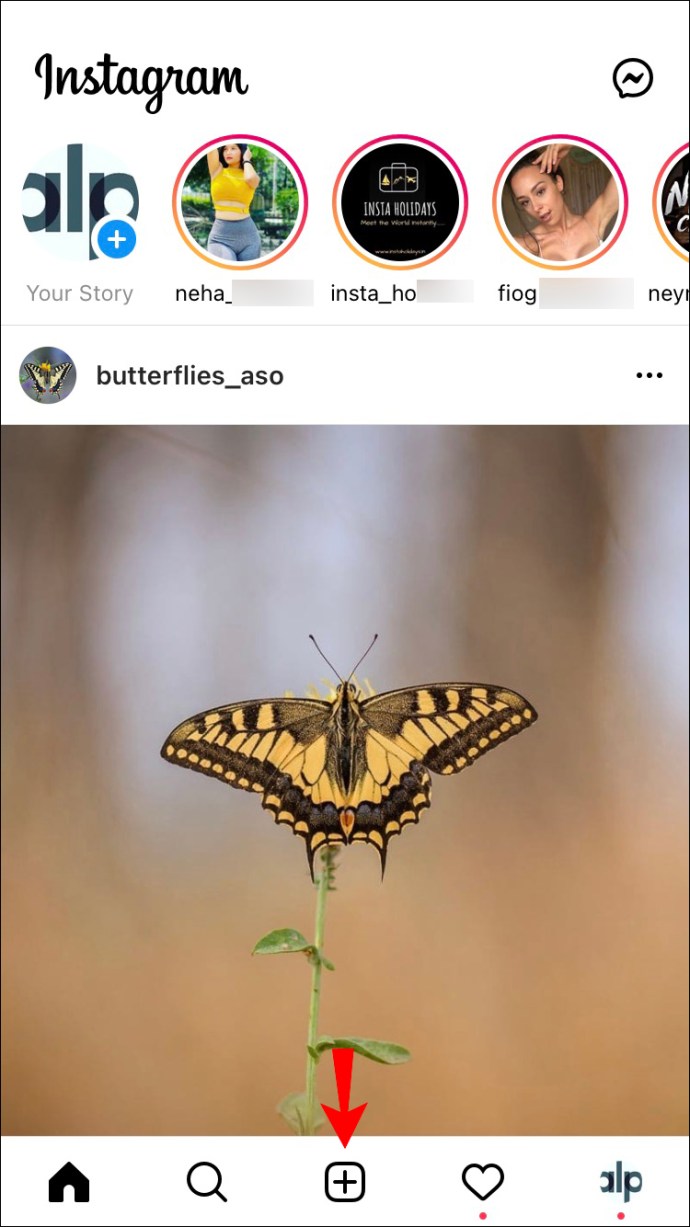
- Знайдіть фотографію, яку ви щойно відредагували. Це має бути першим.
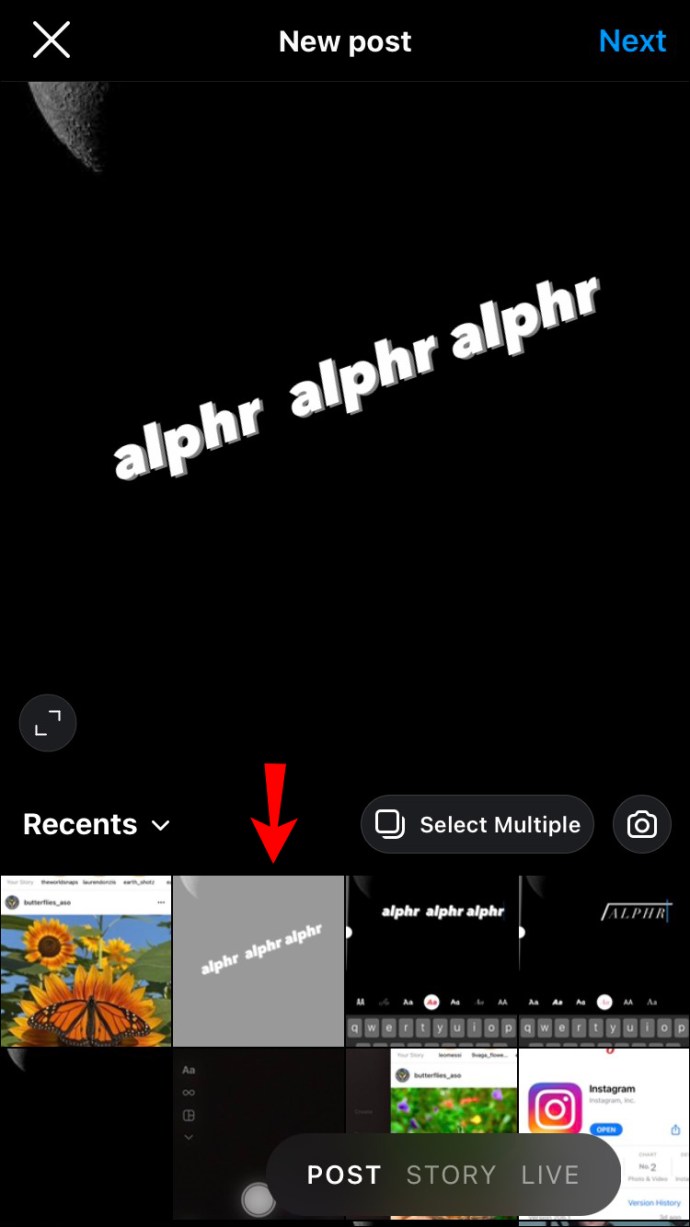
- Виберіть «Далі» у верхньому правому куті.
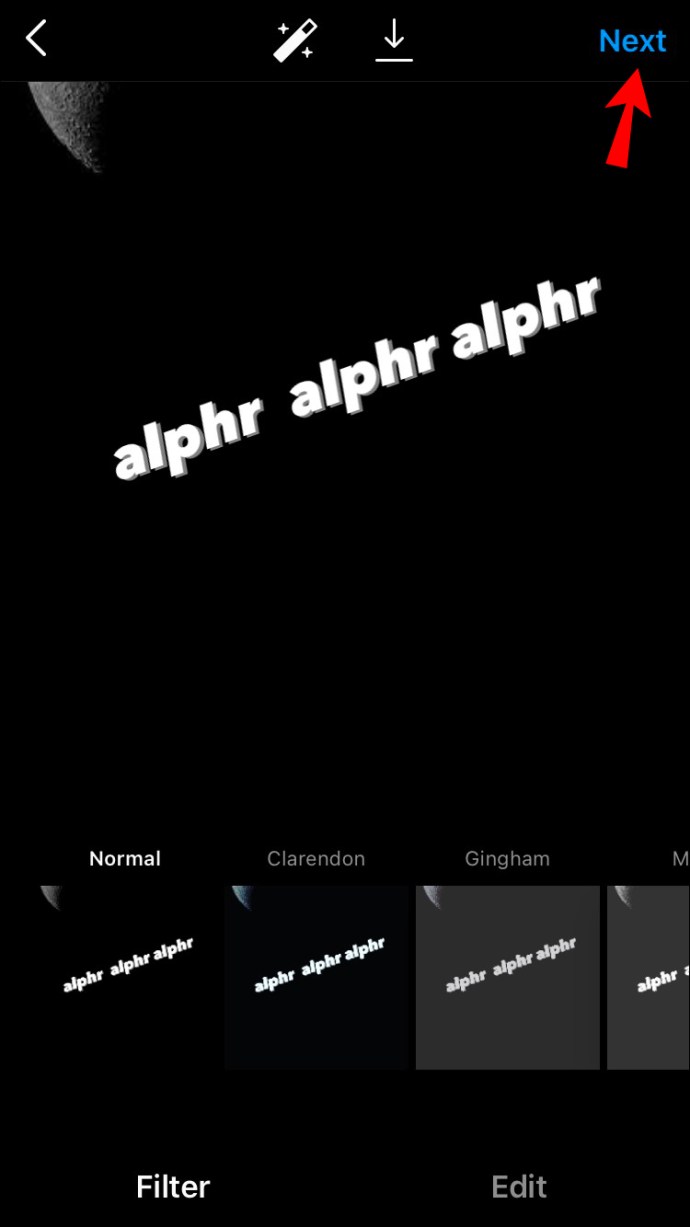
- Відредагуйте фото, якщо хочете.
- Знову натисніть «Далі».
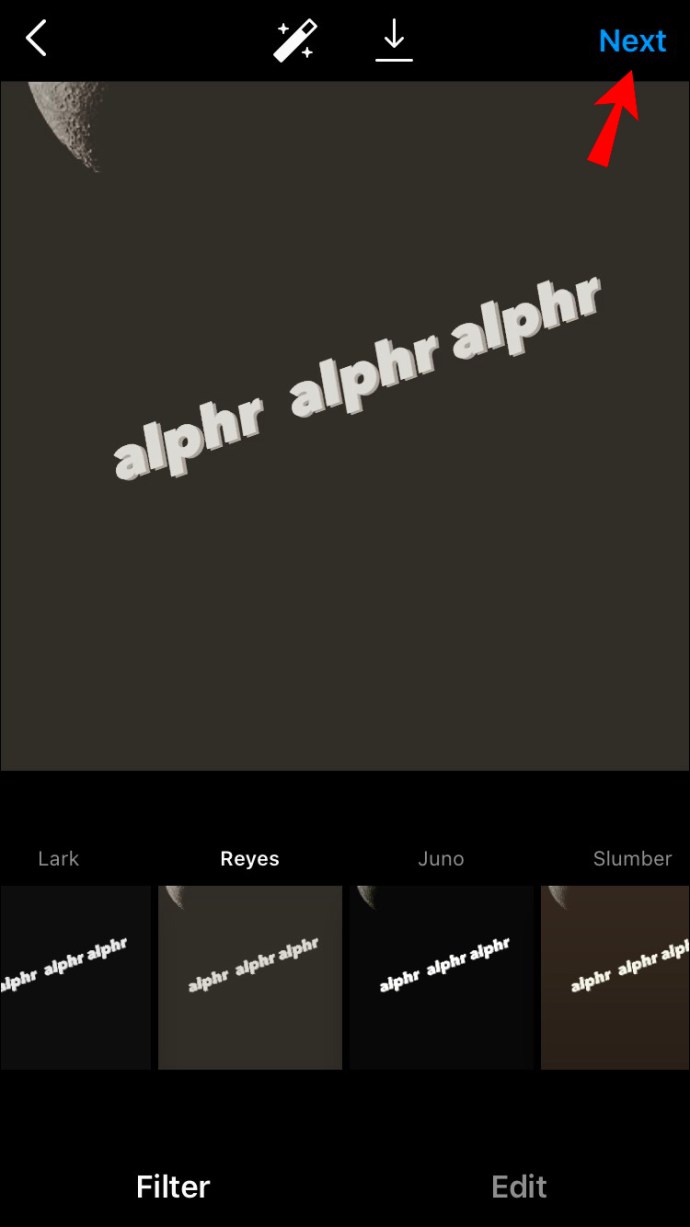
- Внесіть необхідні зміни (наприклад, напишіть підпис, додайте місцеположення, позначте когось тощо).
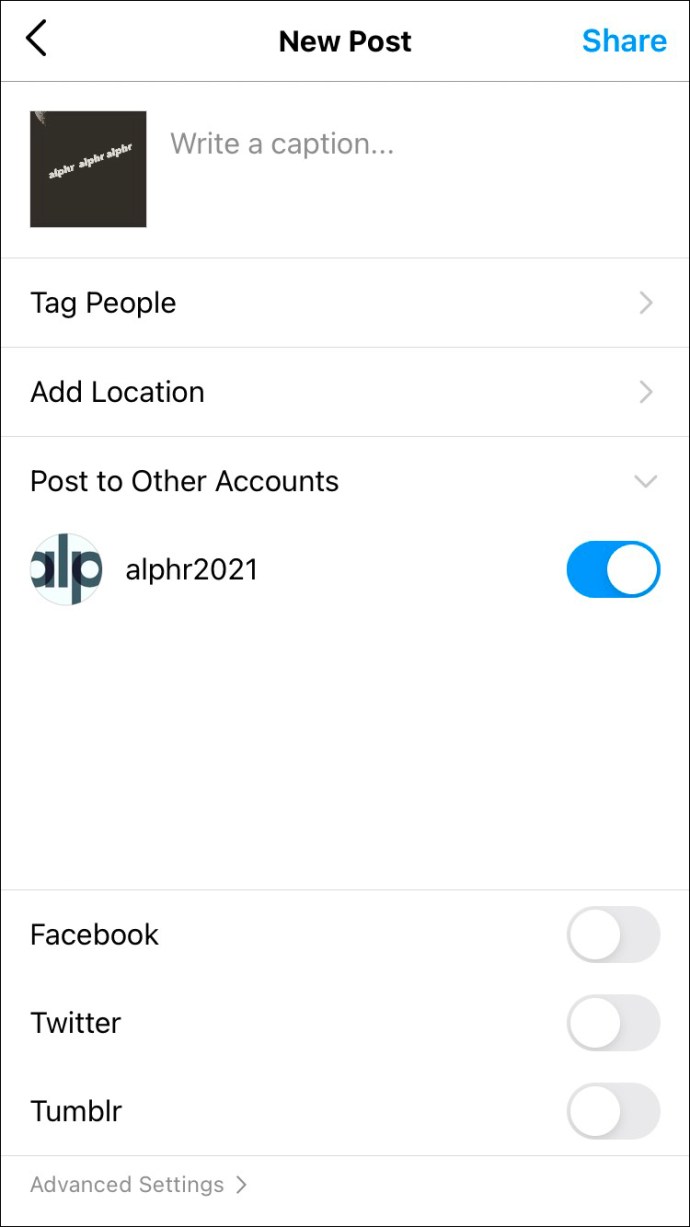
- Перейдіть до кнопки «Поділитися» у верхньому правому куті екрана.
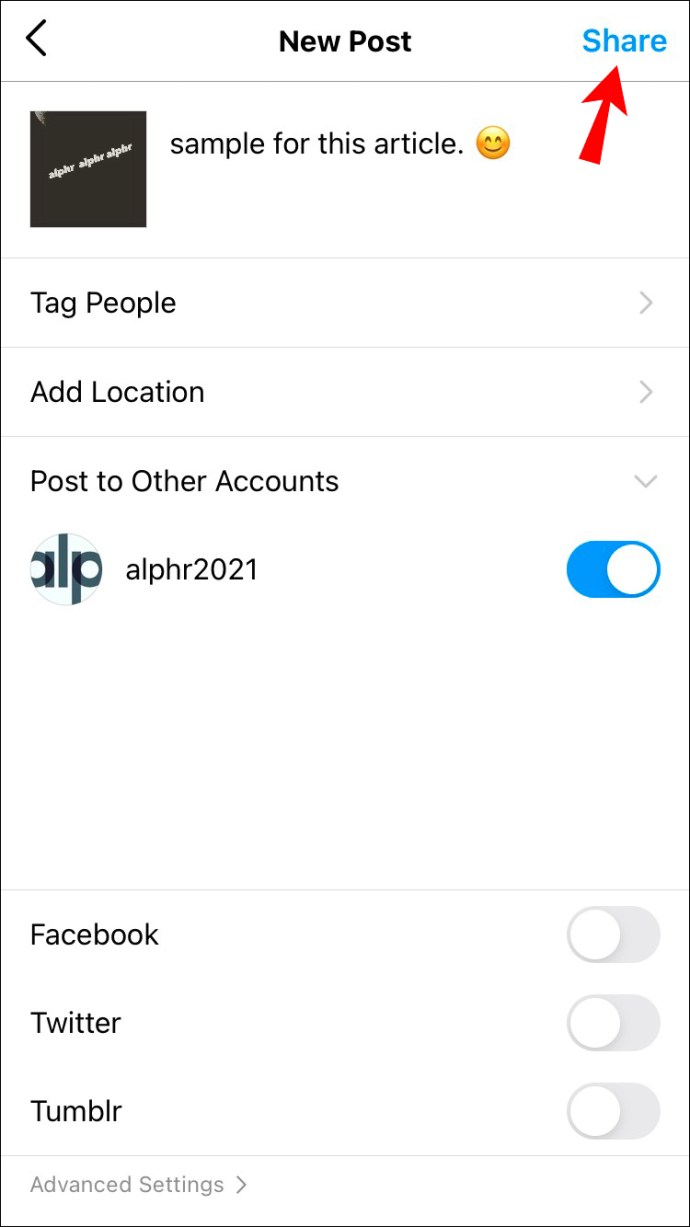
Це все. Коли справа доходить до тексту, який ви додали до фотографії, є багато варіантів, з якими можна пограти. Наприклад, ви можете вибрати:
- Колір тексту
- Розмір тексту
- Шрифт тексту
- Чи буде текст фону чи ні
- Перехід тексту
- Вирівнювання тексту
Ви навіть можете зіставити колір тексту з кольором, який уже присутній на фотографії, за допомогою інструмента Bucket. Коли ви закінчите писати текст, ви можете переміщати його та розташовувати куди завгодно. Однак після того, як фотографію збережено на вашому пристрої, ви більше не зможете вносити в неї жодних змін.
Як додати текст до фотографії Instagram на Android
Додавання тексту до фотографії в Instagram на Android дуже схоже. Виконайте наведені нижче дії, щоб дізнатися, як це робиться:
- Запустіть Instagram на своєму пристрої Android.
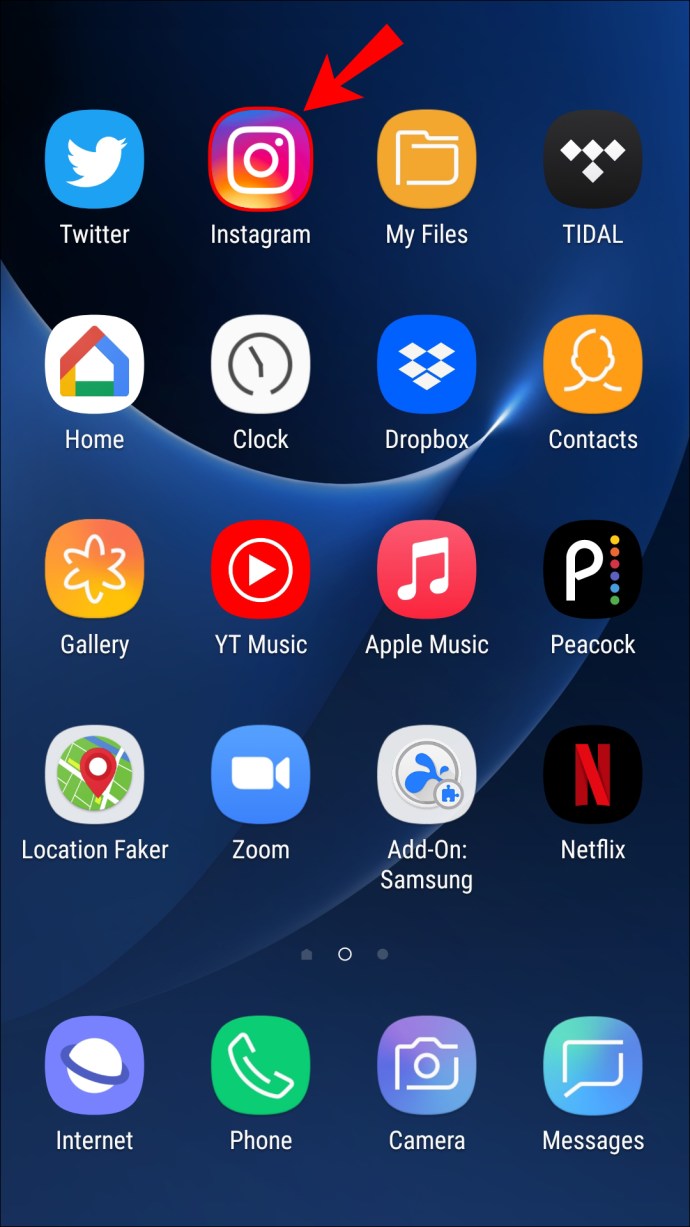
- Торкніться спливаючої підказки «Ваша історія» у верхньому лівому куті екрана або проведіть пальцем праворуч.
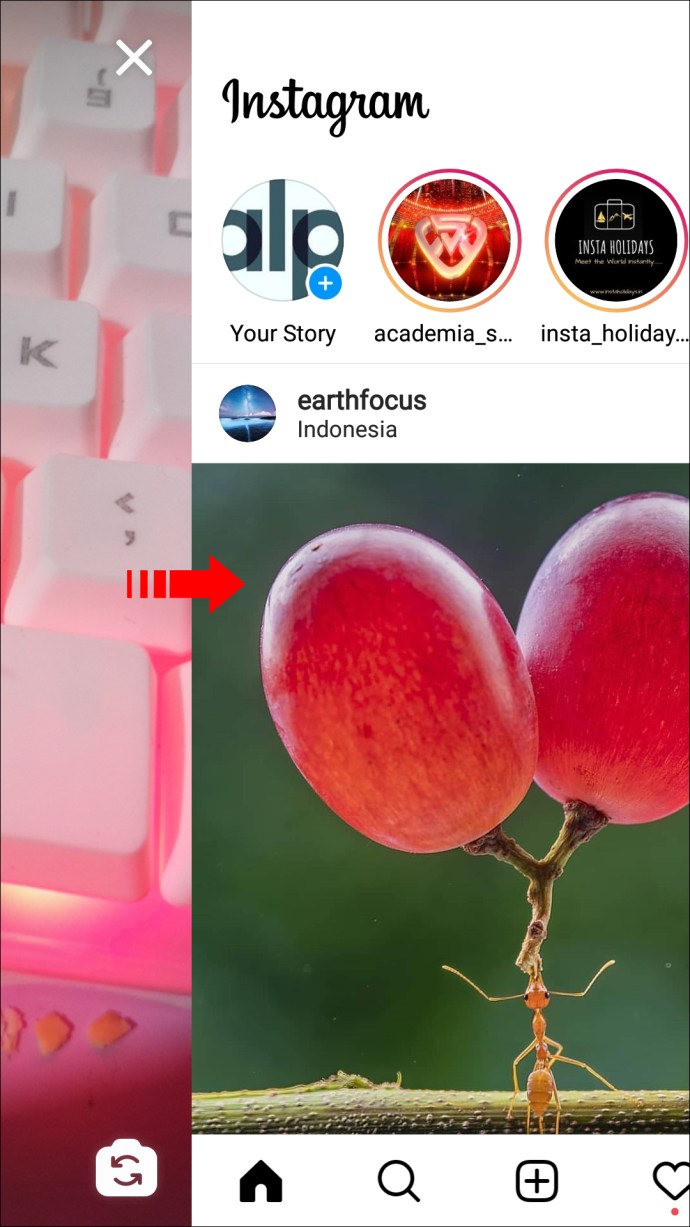
- Зробіть фотографію або завантажте її зі свого телефону.
- Перейдіть до значка тексту у верхньому правому куті.

- Введіть текст.
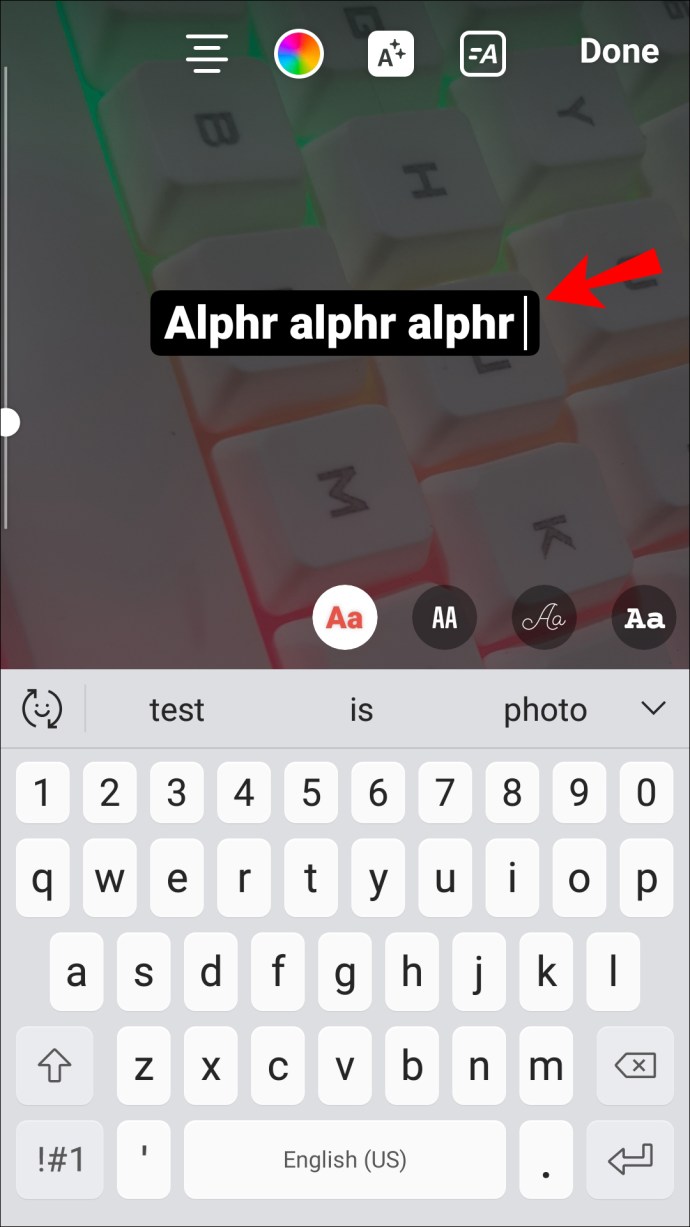
- Внесіть будь-які правки в текст. Змініть колір, розмір, шрифт, фон, положення, перехід тощо.
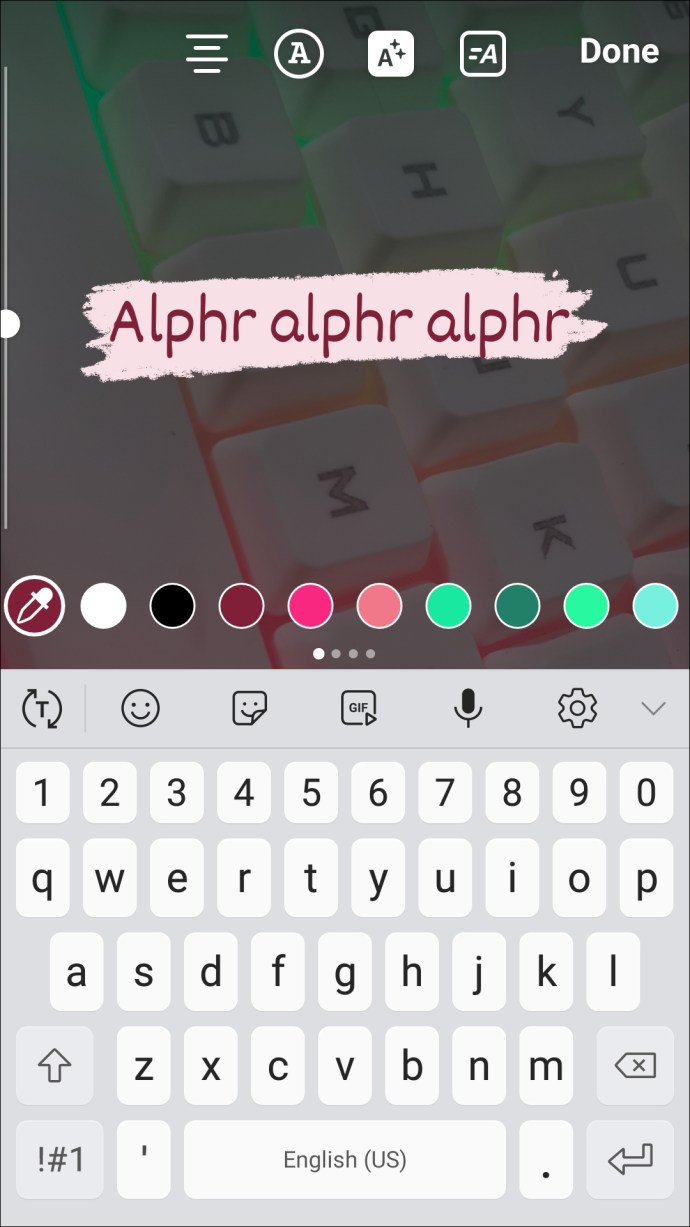
- Торкніться «Готово» у верхньому правому куті екрана.
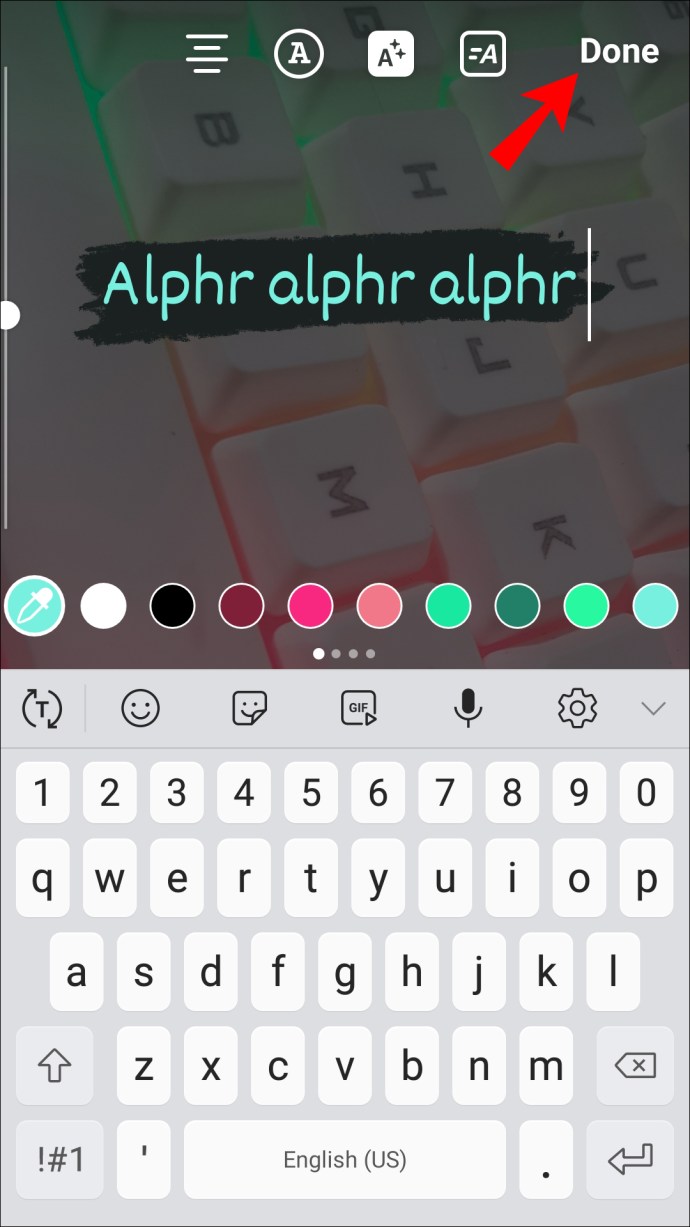
- Збережіть свою історію Instagram, натиснувши стрілку вниз угорі.

Тепер, коли фотографію збережено в галереї вашого телефону, ви можете опублікувати її будь-коли. Текст буде збережено разом із фотографією. Іншими словами, ви не зможете додати або видалити текст після збереження фотографії.
Незважаючи на те, що ви можете відкривати та використовувати Instagram у своєму веб-браузері, ви можете використовувати цю функцію лише на своєму мобільному пристрої. Якщо ви хочете додати текст до фотографії Instagram на своєму комп’ютері, вам знадобиться для цього сторонній додаток. Більшість програм для редагування фотографій мають текстову функцію, тому у вас не повинно виникнути проблем із її пошуком. Однією з найкращих програм, які ви можете використовувати для додавання тексту до фотографій Instagram, є Canva. Для більш професійних ефектів можна використовувати Photoshop.
Після того, як ви додали текст через програму стороннього розробника, вам потрібно перенести фотографію на свій мобільний пристрій, щоб опублікувати її у своєму Instagram. Ви не можете опублікувати фотографію в Instagram за допомогою веб-браузера.
Як створювати лише текстові фотографії Instagram
У деяких випадках користувачі Instagram хочуть завантажити лише текстові фотографії, щоб щось рекламувати або зробити оголошення. Це можна зробити за допомогою режиму створення Instagram, який ви можете знайти в розділі «Історія». Ось що вам потрібно зробити:
- Відкрийте програму на своєму мобільному пристрої.
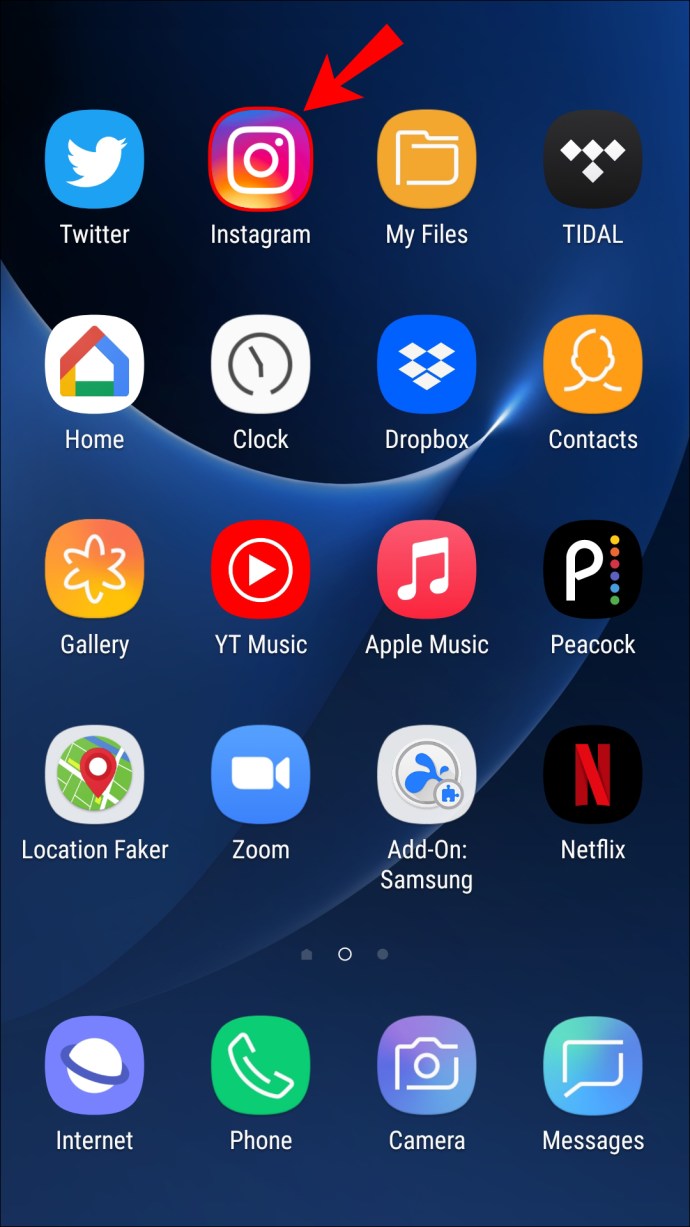
- Торкніться спливаючої підказки «Ваша історія» у верхньому лівому куті програми.
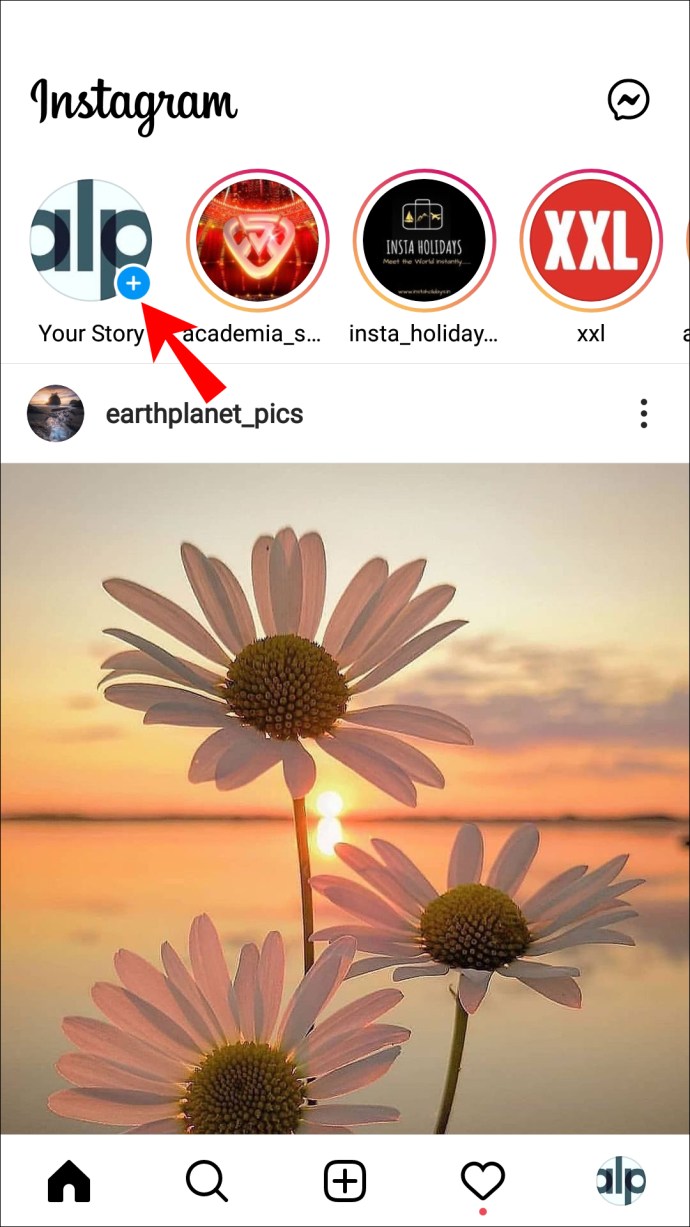
- Виберіть піктограму «Aa» або опцію «Створити». Це перетворить екран на полотно.
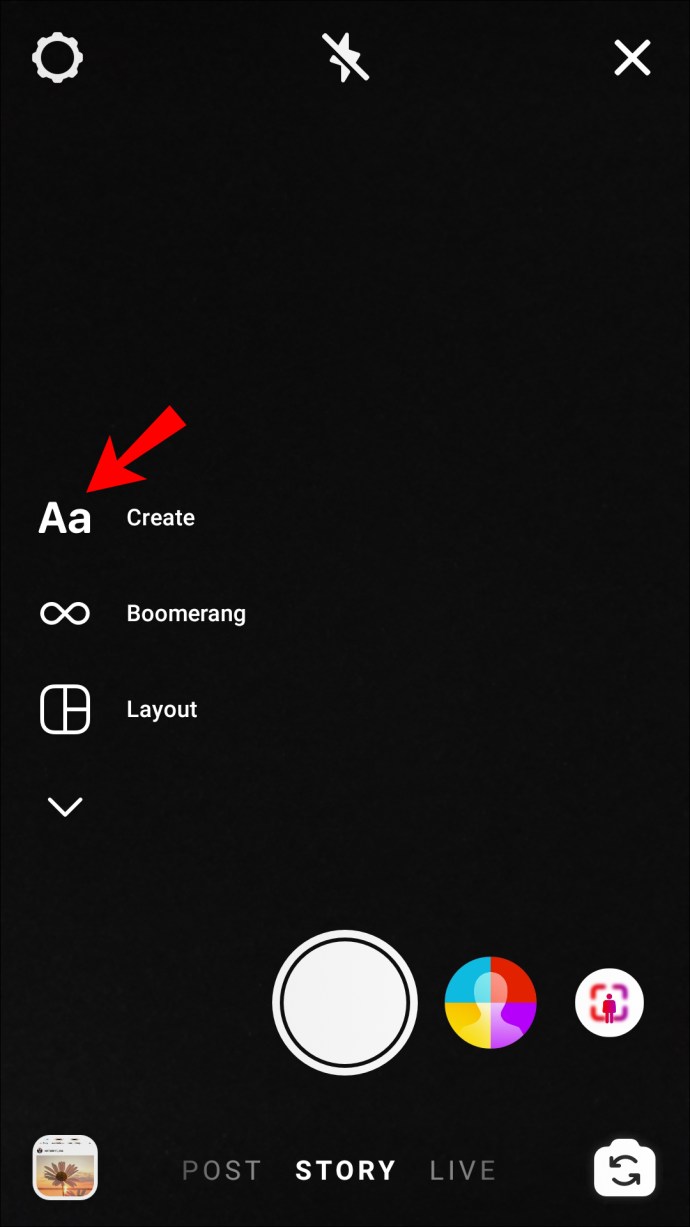
- Торкніться екрана.
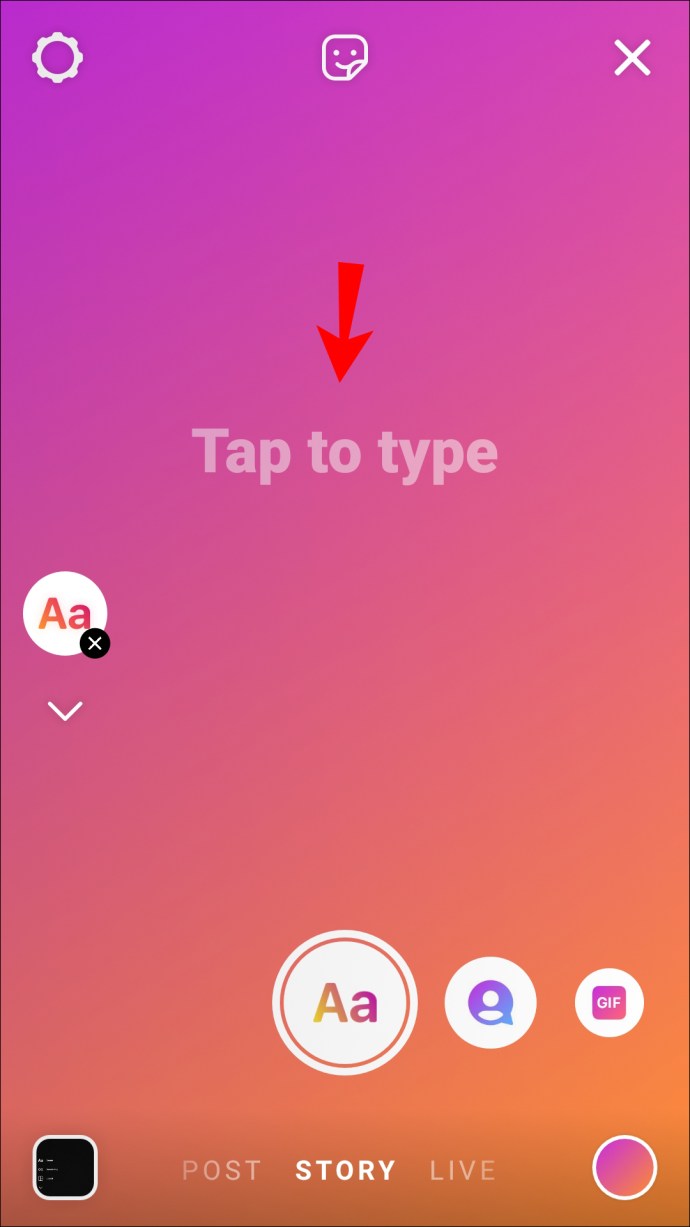
- Запишіть текст.
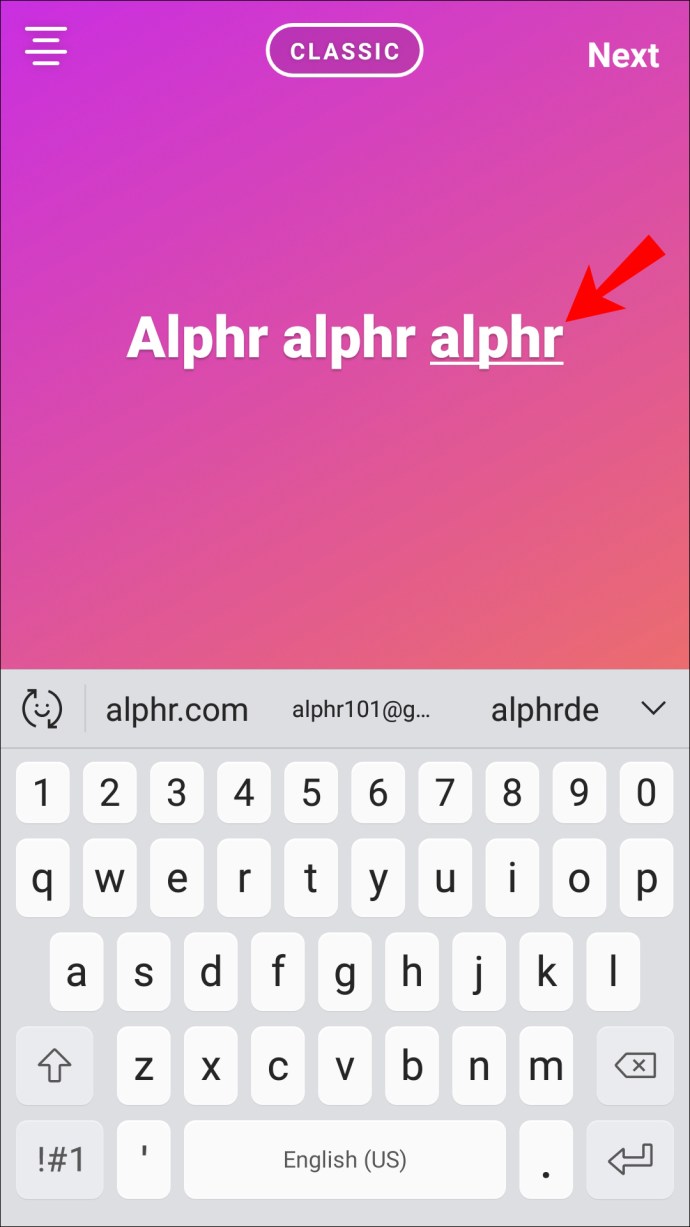
- Внесіть необхідні зміни до тексту, наприклад колір, шрифт, розмір тощо. Ви навіть можете змінити колір фону.
- Виберіть опцію «Далі» у верхньому правому куті екрана.
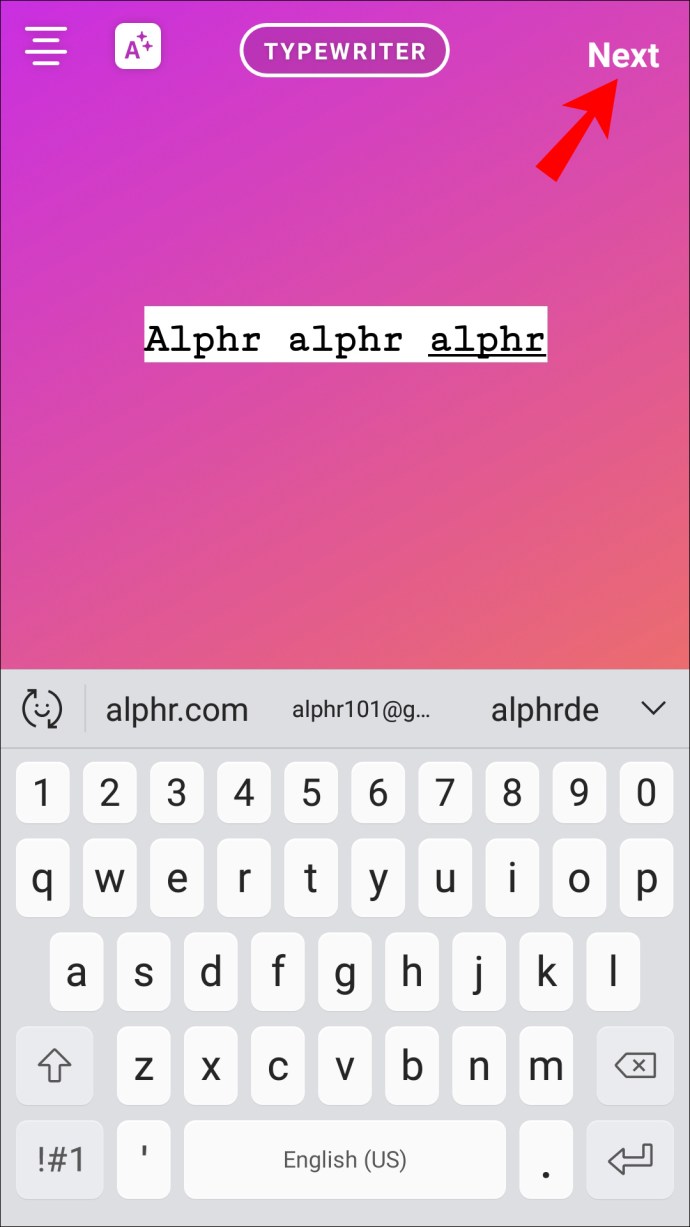
- На цьому етапі можна додати ще більше тексту.
- Торкніться значка зі стрілкою вниз у верхній частині екрана.
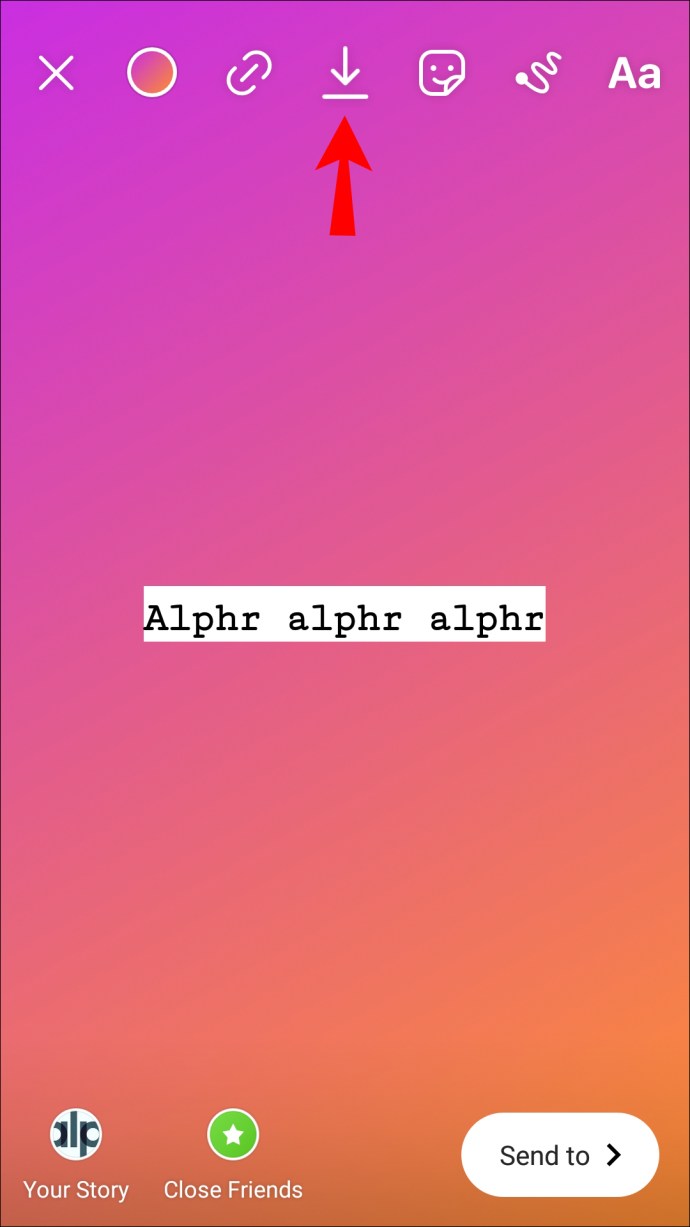
- Перейдіть до значка «+» внизу екрана.
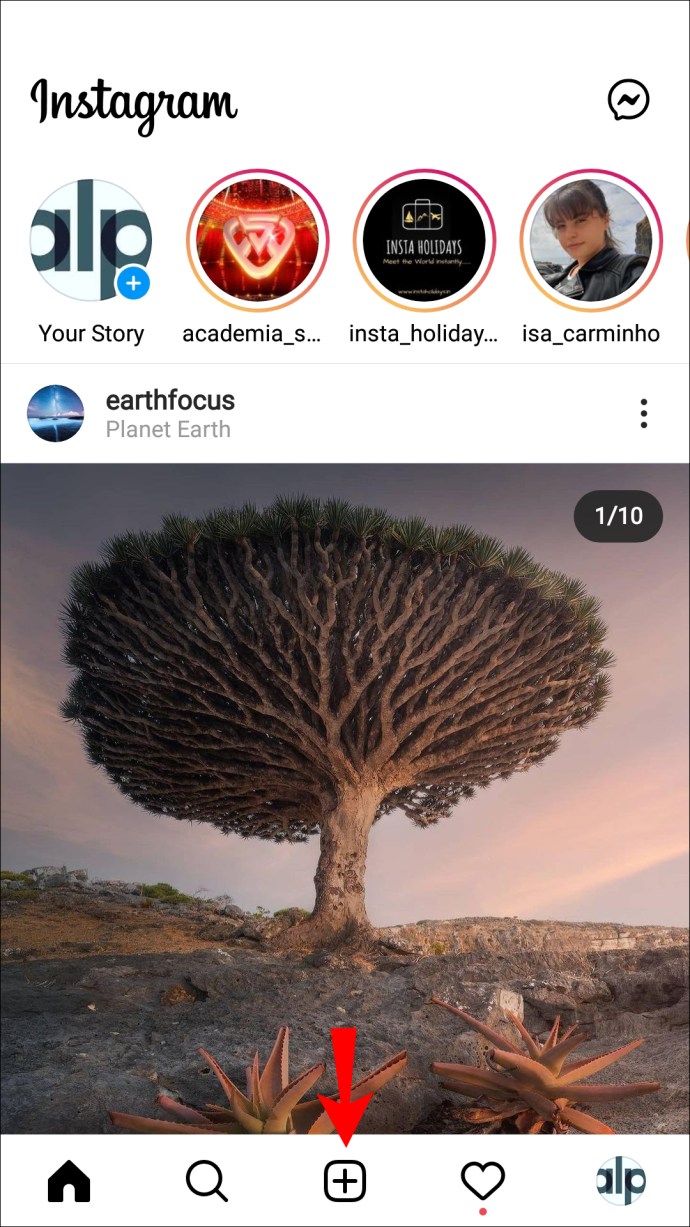
- Виберіть лише текстову фотографію, яку ви щойно зробили, і перейдіть до «синьої стрілки вправо».
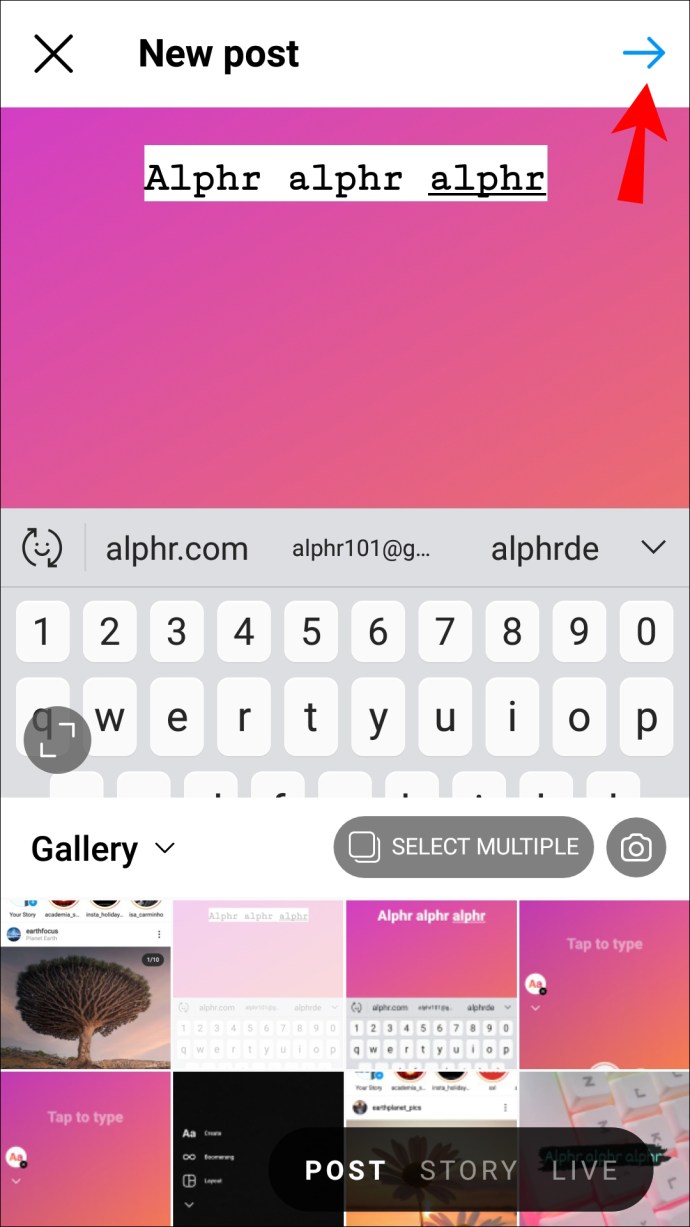
- Внесіть необхідні зміни та знову виберіть «синю стрілку вправо».
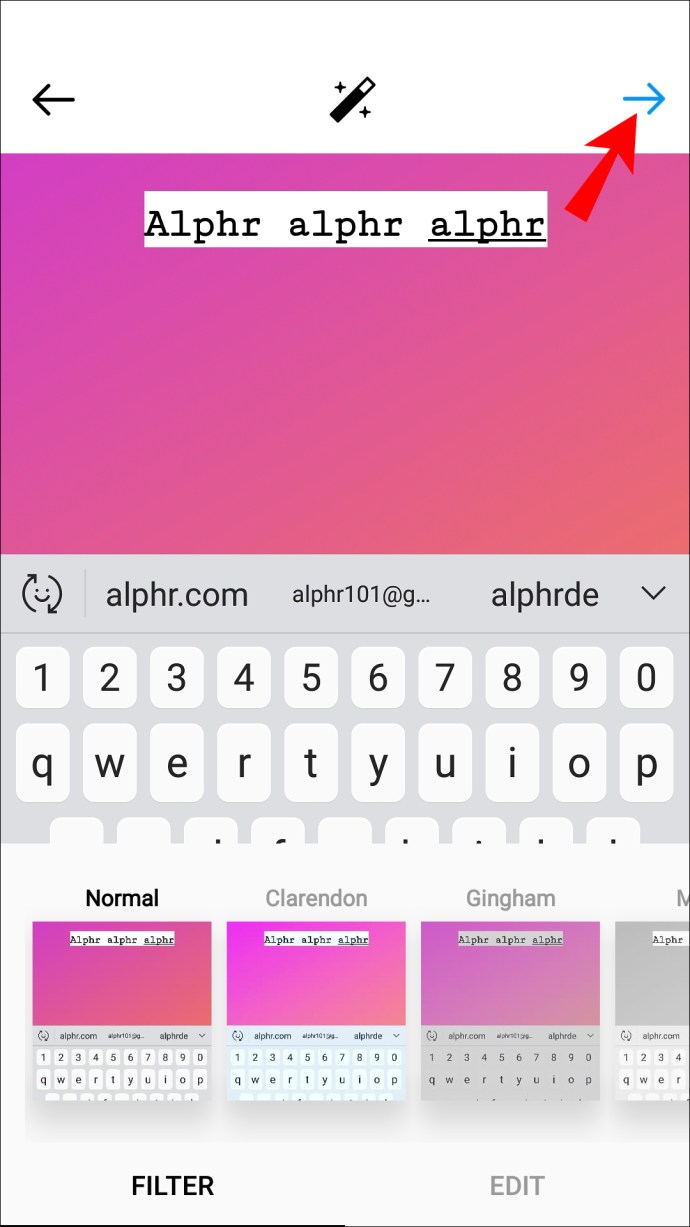
- Опублікуйте фотографію, натиснувши синю галочку, щоб поділитися.
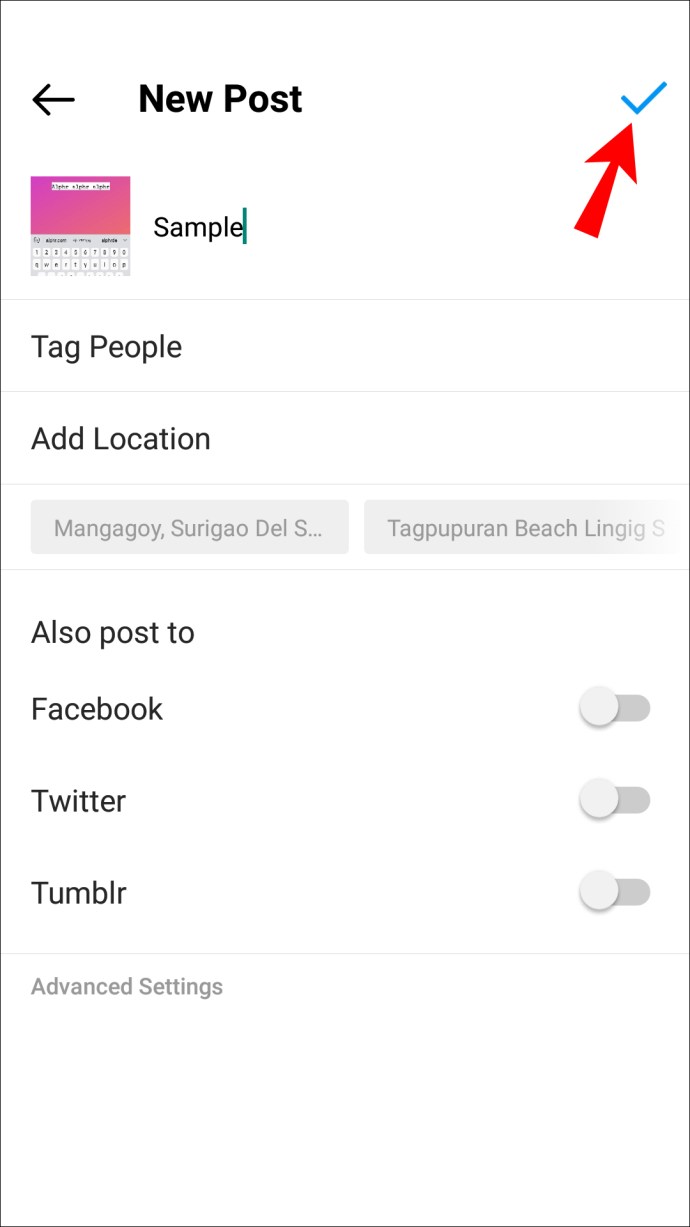
Ви можете додати більше, ніж просто текст до фотографії в Instagram. Ви можете додавати наклейки, GIF-файли, спецефекти і навіть писати чи малювати щось за допомогою безкоштовного інструменту. Шрифти, кольори та функції, які потрібно використовувати, залежать від типу вмісту. Інші корисні функції включають хештеги, розташування, згадки, музику, опитування, вікторини, запитання та багато іншого.
Після того, як ви збережете створену фотографію, ви можете завантажити її у свій обліковий запис Instagram як звичайну публікацію або завантажити як історію Instagram, яка зникне зі стрічки ваших друзів через 24 години. Ви навіть можете використовувати фотографію, яку ви зробили в Instagram, і опублікувати її в інших соціальних мережах.
Використовуйте текстову функцію Instagram на свою користь
У Instagram є багато прихованих творчих інструментів та функцій. Додавання тексту до дописів є одним із них. Незалежно від того, чи вирішите ви опублікувати фотографію у вигляді історії чи у своїй стрічці Instagram, у вас буде широкий вибір інструментів, які допоможуть вам знайти ідеальний колір, розмір, шрифт і фон тексту. Ви навіть можете використовувати режим створення Instagram, щоб створювати лише текстові повідомлення.
Чи додавали ви коли-небудь текст до фотографії в Instagram? Ви також використовували текстову функцію Instagram Story чи використовували сторонній додаток? Дайте нам знати в розділі коментарів нижче.